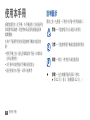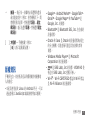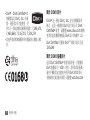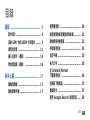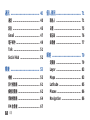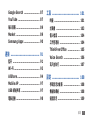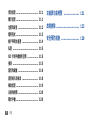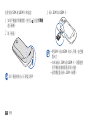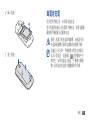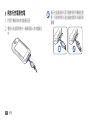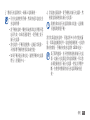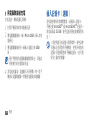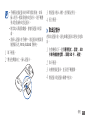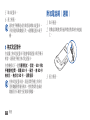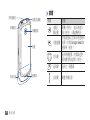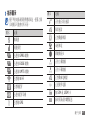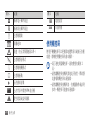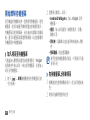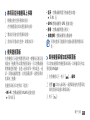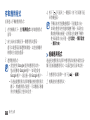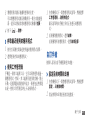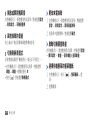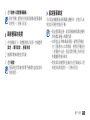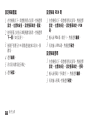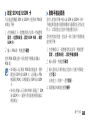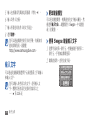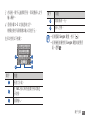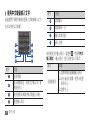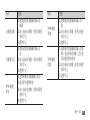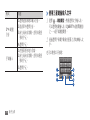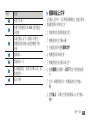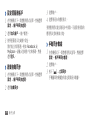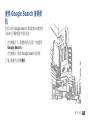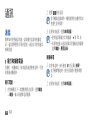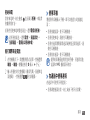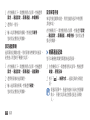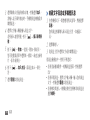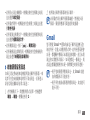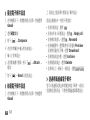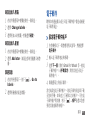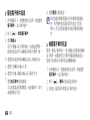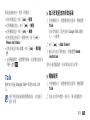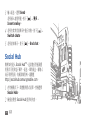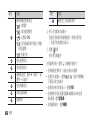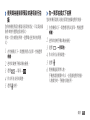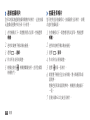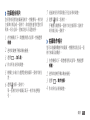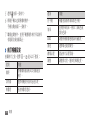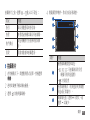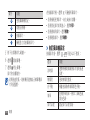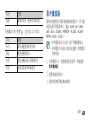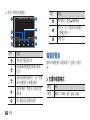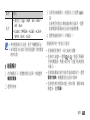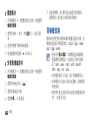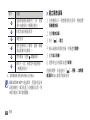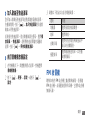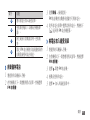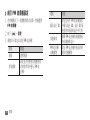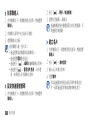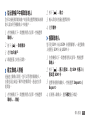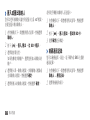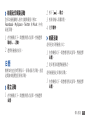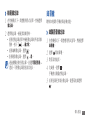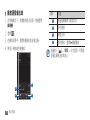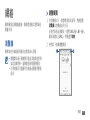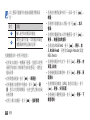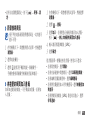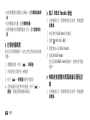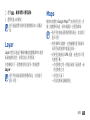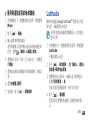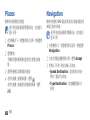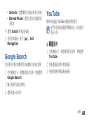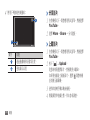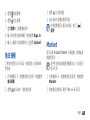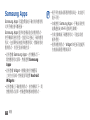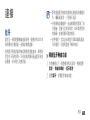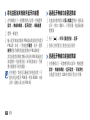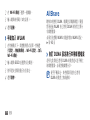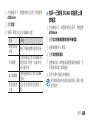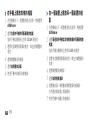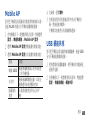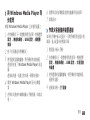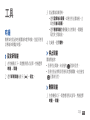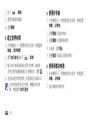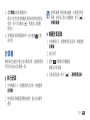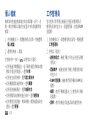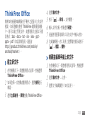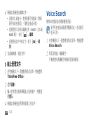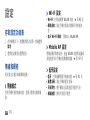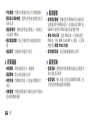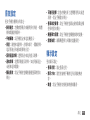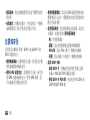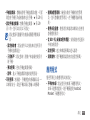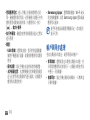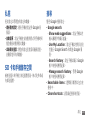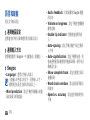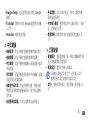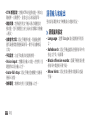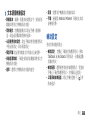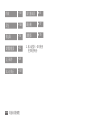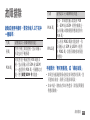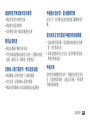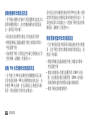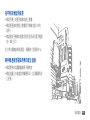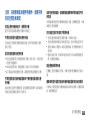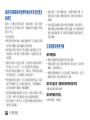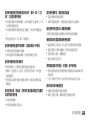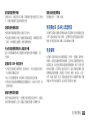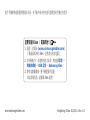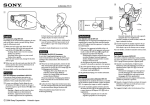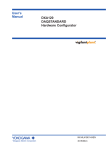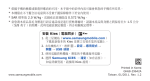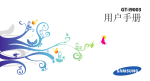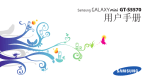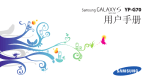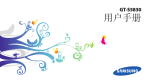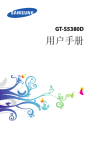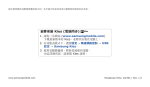Download Samsung GALAXY 580 User Manual(Froyo version)
Transcript
GT-I5801 用戶手冊 使用本手冊 感謝您購買本三星手機。本手機採用三星的高科技 和高標準為基礎,給您帶來高品質的流動通訊和 娛樂體驗。 說明圖示 開始之前,先熟悉一下將在本手冊中看到的圖示: 警告 — 可能會傷害自己或他人的情況 本用戶手冊專門用於指導您瞭解手機的功能及特 徵。 • 使用手機之前,請先仔細閱讀本手冊,以確保安 全和正確使用。 • 本手冊中的說明基於手機的預設設定。 • 請妥善保存本手冊,以供日後參考。 2 使用本手冊 注意 — 可能會損壞手機或其他設備的情況 備註 — 附註、使用技巧或其他資訊 ► 參閱 — 包含相關資訊的頁面;例如: ► 第 12 頁(表示「請參閱第 12 頁」) → [ 接著 — 執行某一步驟時必須選擇的選項 或功能表次序;例如:在待機模式下,開 啟應用程式清單,然後選擇訊息 → 建立 新訊息(表示先選擇訊息,然後選擇建立 新訊息) ] 方括號 — 手機按鍵;例如: [ ](表示電源/鎖定鍵) 版權資訊 手機所包含一切技術及產品的權利屬於相關擁有 人的財產: • 本產品使用基於 Linux 的 Android 平台,可以 透過各種以 JavaScript 編寫的軟件加以擴展。 • Google™、Android Market™、Google Talk™、 Gmail™、Google Maps™ 和 YouTube™ 是 Google, Inc. 的商標。 • Bluetooth® 是 Bluetooth SIG, Inc. 在全球的 註冊商標。 • Oracle 和 Java 是 Oracle 的註冊商標和/或它 的分支機構。其他名稱可能是其各自擁有者的 商標。 • Windows Media Player® 是 Microsoft Corporation 的註冊商標。 • 是 SRS Labs, Inc 的商標。WOW HD 技 術是在 SRS Labs, Inc 授權下納入。 • Wi-Fi®、Wi-Fi CERTIFIED 標誌和 Wi-Fi 標誌 是 Wi-Fi Alliance 的註冊商標。 使用本手冊 3 • DivX®、DivX Certified® 和 相關標誌是 DivX, Inc. 的商 標,須獲得許可才能使用。受 到以下一個或多個美國專利保障:7,295,673; 7,460,668; 7,515,710; 7,519,274 • 其他所有商標和版權的所有權歸各自擁有人擁 有。 關於 DIVX 影片 DivX® 是一種由 DivX, Inc. 建立的數碼影片 格式。這是一種播放 DivX 影片的正式 DivX Certified® 裝置。請瀏覽 www.divx.com 瞭解 更多資訊及將檔轉換為 DivX 影片的軟件工具。 DivX Certified 可播放 DivX 320x240。 ® 的影片最大可達 關於 DIVX 點播影片 這款 DivX Certified® 裝置必須註冊,才能播放 DivX 點播影片(VOD)內容。若要取得註冊碼, 請在手機的設定功能表中找到 DivX VOD 部分。 有關如何完成註冊的詳情,請瀏覽 vod.divx.com。 4 使用本手冊 目錄 裝配 .................................... 9 使用觸控屏 ................................ 20 配件簡介 ..................................... 9 鎖定或解除鎖定觸控屏和按鍵 .......... 21 安裝 SIM 卡或 USIM 卡和電池 ....... 9 開始瞭解待機螢幕 ........................ 22 為電池充電 ................................ 11 存取應用程式 ............................. 24 插入記憶卡(選購) ..................... 14 自訂手機 ................................... 25 附加電話繩(選購) ..................... 16 輸入文字 ................................... 30 新手上路 .............................. 17 從 Android Market 下載應用程式 ............................. 36 開機和關機 ................................ 17 從網絡下載檔案 .......................... 37 開始瞭解手機 ............................. 17 數據同步 ................................... 37 使用 Google Search 搜尋資訊 ..... 39 目錄 5 通訊 ................................... 40 個人資訊 .............................. 71 通話 ........................................ 40 聯絡人 ..................................... 71 訊息 ........................................ 45 日曆 ........................................ 75 Gmail ..................................... 47 備忘錄 ..................................... 76 電子郵件 ................................... 49 錄音機 ..................................... 77 Talk ....................................... 51 Social Hub ............................. 52 網絡 ................................... 79 娛樂 ................................... 53 Layar ..................................... 83 相機 ........................................ 53 Maps ...................................... 83 影片播放器 ................................ 61 Latitude ................................. 85 媒體瀏覽器 ................................ 62 Places .................................... 86 音樂播放器 ................................ 64 Navigation ............................. 86 FM 收音機 ................................ 67 6 瀏覽器 ..................................... 79 目錄 Google Search ....................... 87 工具 ................................. 101 YouTube ................................ 87 時鐘 ...................................... 101 每日簡報 ................................... 89 計算機 ................................... 103 Market ................................... 89 個人檔案 ................................. 104 Samsung Apps ....................... 90 工作管理員 .............................. 104 連接 ................................... 91 藍牙 ........................................ 91 Wi-Fi ...................................... 93 ThinkFree Office .................. 105 Voice Search ........................ 106 寫入並執行 .............................. 107 AllShare ................................. 94 設定 ................................. 108 Mobile AP .............................. 97 存取設定功能表 ........................ 108 USB 網絡共享 ........................... 97 無線和網絡 .............................. 108 電腦連接 ................................... 98 通話設定 ................................. 109 目錄 7 音效設定 ................................. 111 顯示設定 ................................. 111 位置和安全 .............................. 112 應用程式 ................................. 113 帳戶與同步處理 ........................ 114 私隱 ...................................... 115 SD 卡和手機儲存空間 ................ 115 搜尋 ...................................... 115 語言和鍵盤 .............................. 116 語音輸入和輸出 ........................ 118 輔助設定 ................................. 119 日期和時間 .............................. 120 關於手機 ................................. 120 8 目錄 功能表功能概覽 ................... 121 故障排除 ............................ 123 安全預防措施 ...................... 128 裝配 配件簡介 檢查產品包裝盒內是否有下列物品: • 手機 • 電池 • 旅行充電器(充電器) • 快速入門指南 請僅使用三星認可的軟體。盜版或非法軟體 可能會造成不屬於生產商保用範疇的損壞或 故障。 • 視乎您所在地區可用的或服務供應商所提供 的軟體和配件而定,您的手機隨附的配件可 能會有不同。 • 您可以向本地三星經銷商購買其他配件。 • 隨附的配件應用在您手機上時性能最佳。 • 提供的配件之外的其他配件可能與您的手 機不相容。 安裝 SIM 卡或 USIM 卡和電 池 當您選購流動電話服務時,將收到一張 SIM 卡 (用戶識別卡),裡面載有選購詳細資料,例如個 人識別號碼(PIN)和自選服務。若要使用 UMTS 或 HSDPA 服務,可購買 USIM 卡(通用用戶識 別卡)。 裝配 9 3 插入 SIM 或 USIM 卡。 若要安裝 SIM 或 USIM 卡和電池: 1 如果手機處於開機狀態,按住 [ ] 並選擇關機 進行關機。 2 取下後蓋。 取下後蓋時請小心不要傷及指甲。 10 裝配 • 將 SIM 卡或 USIM 卡放入手機,金色觸 點向上。 • 如果未插入 SIM 或 USIM 卡,則僅能使 用手機的非網路服務及部分功能。 • 請勿將記憶卡插入 SIM 卡插槽。 4 插入電池。 為電池充電 首次使用手機之前,必須為電池充電。 5 蓋上後蓋。 您可用提供的旅行充電器對手機充電,或用電腦數 據線將手機連線至電腦來充電。 僅用三星認可的充電器和線纜。未經認可的 充電器或線纜可導致電池爆炸或損壞手機。 電池電力不足時,手機會發出警告音和顯示 電力不足訊息。電池圖示 也會變成中空 和紅色。如果電池電力過低,手機會自動關 機。需給電池充電後才能繼續使用手機。 裝配 11 ›› 用旅行充電器充電 1 打開手機頂部的多功能插孔蓋。 2 將旅行充電器的較小一端插頭插入多功能插孔 中。 12 裝配 旅行充電器連接不當可能會導致手機嚴重損 壞。任何因使用不當造成的損壞均不屬保用 範疇。 3 將旅行充電器較大一端插入電源插座。 • 可在充電時使用手機,然而會延長電池完全 充電的時間。 • 當手機充電時,觸控屏或會因電力供應不穩 定而失效。如果此現象發生,從手機上拔下 旅行充電器。 • 當充電時,手機可能變熱。這屬正常現象, 不會影響手機的使用壽命或性能。 • 如果手機不能正確充電,請將手機和充電器 帶至三星服務中心。 4 當電池充滿電時,從手機拔出旅行充電器,然 後從電源插座拔出旅行充電器。 請勿在取出旅行充電器前取出電池。這樣做 可能導致損壞手機。 當首次為電池充電時,可能需要 4 小時才能充滿 電。因為電池屬消耗件,電池會逐漸損耗,充電時 間亦會縮短。手機的初始充電量約 1500 毫安。 為了節約能源,在不使用時請拔掉旅行充電 器。此旅行充電器是沒有電源開關,所以您 必須從插座拔下旅行充電器,使電力供應中 斷。在使用時應保持旅行充電器與插座連 接。 裝配 13 ›› 用電腦數據線充電 在充電前,確保電腦已開機。 1 打開手機頂部的多功能插孔蓋。 2 將電腦數據線的一端(Micro USB)插入多功 能插孔。 3 將電腦數據線的另一端插入電腦上的 USB 埠。 視乎所使用的電腦數據線類型而定,可能需 要稍候片刻才能開始充電。 4 當電池充滿電(電池圖示不再移動)時,從手 機拔出電腦數據線,然後從電腦拔出數據線。 14 裝配 插入記憶卡(選購) 若要儲存額外的多媒體檔案,必須插入記憶卡。 手機支援 microSD™ 或 microSDHC™ 記憶卡, 容量最高為 32 GB(視乎記憶卡製造商和類型而 定)。 三星使用認可的記憶卡業界標準,某些品牌 可能未完全與您的手機相容。使用不相容的 記憶卡可能損壞您的手機或記憶卡,並可損 毀卡上儲存的數據。 • 手機僅支援記憶卡的 FAT 檔案系統。如果 插入用另一檔案系統格式化的卡,則手機將 要求您重新格式化記憶卡。 • 經常寫入與清除數據,會縮短記憶卡的壽 命。 • 當插入記憶卡在手機中,則記憶卡的檔案系 統將顯示在 /mnt /sdcard 資料夾。 1 取下後蓋。 2 將金色觸點向上,插入記憶卡。 3 將記憶卡推入卡槽,直到鎖定到位。 4 蓋上後蓋。 ›› 取出記憶卡 在取出記憶卡前,請先卸載記憶卡以便安全地取 出。 1 在待機模式下,選擇應用程式 → 設定 → SD 卡和手機儲存空間 → 卸載 SD 卡 → 確定。 2 3 向裡輕推記憶卡,直至從手機脫離。 4 將記憶卡從記憶卡插槽中拉出。 取下後蓋。 裝配 15 5 取出記憶卡。 6 蓋上後蓋。 請勿在手機傳送或存取資訊時取出記憶卡, 否則可能導致數據丟失,或損壞記憶卡或手 機。 附加電話繩(選購) 1 取下後蓋。 2 滑動電話繩使其穿過凹槽並將其鉤在突起處 上。 ›› 格式化記憶卡 在電腦上格式化記憶卡可能會導致記憶卡與手機不 相容。請僅在手機上格式化記憶卡。 在待機模式下,選擇應用程式 → 設定 → SD 卡和 手機儲存空間 → 卸載 SD 卡 → 確定 → 將 SD 卡 格式化 → 格式化 SD 卡 → 清除全部。 在格式化記憶卡前,請記得對手機上的所有 重要數據製作備份複本。使用者操作造成的 數據丟失不屬於生產商保用範疇。 16 裝配 3 蓋上後蓋。 新手上路 開機和關機 若要開啟手機,按住 [ ]。手機將自動連接到電 話網絡。 要關閉手機,按住 [ ],然後選擇關機。 • 在禁止使用無線裝置的區域(例如:在飛機 上和醫院裡),請遵守所有張貼的警告和官 方人員的指示。 • 若要僅使用手機的非網路服務,請切換至飛 機模式。按住 [ ],然後選擇飛機模式。 開始瞭解手機 ›› 手機部位圖 聽筒 測距感應器 音量鍵 觸控屏 首頁鍵 返回鍵 功能表鍵 話筒 新手上路 17 多功能插孔 耳機插孔 電源/電源鍵 相機鏡頭 後蓋 內置天線 18 新手上路 揚聲器 ›› 按鍵 按鍵 功能 開機(按住);進入快速目 錄(按住);鎖定觸控屏。 在當前螢幕上打開可用選項的 功能表鍵 清單;打開 Google Search 搜尋列(按住)。 返回待機螢幕;打開最近使 首頁鍵 用的應用程式清單(按住)。 電源/ 鎖定鍵 返回鍵 返回上一個螢幕。 音量鍵 調整手機音量。 ›› 指示圖示 視乎所在地區或服務供應商而定,螢幕上顯 示的圖示可能會有所不同。 圖示 定義 圖示 定義 正在進行語音通話 保留通話 無訊號 已啟動揚聲器 訊號強度 未接來電 已連接 GPRS 網絡 與網絡同步 已連接 EDGE 網絡 正在上載數據 已連線 UMTS 網絡 正在下載數據 已啟動 Wi-Fi 已啟動來電轉駁 已啟動藍牙 已連接到電腦 已連接藍牙耳機 已啟動 GPS 無 SIM 或 USIM 卡 新的短訊或多媒體訊息 新手上路 19 圖示 定義 圖示 新的語音郵件訊息 定義 電池電量 新的電子郵件訊息 10:00 目前時間 已啟動鬧鐘 活動通知 使用觸控屏 漫遊(在正常服務地區以外) 使用手機觸控屏可以更輕鬆地選擇項目或執行各種 功能。瞭解使用觸控屏的基本操作。 • 為了避免刮傷觸控屏,請勿使用尖銳的工 具。 • 請勿讓觸控屏接觸到其他電子裝置。釋放靜 電會導致觸控屏出現故障。 • 請勿讓觸控屏接觸到水。在潮濕條件或沾到 水時,觸控屏可能會出現故障。 已啟動靜音模式 已啟動飛機模式 已啟動振動 正在播放音樂 已在背景中開啟 FM 收音機 發生錯誤或需要謹慎 20 新手上路 • 為了更好地使用觸控屏,使用手機前請取下 觸控屏保護膜。 • 觸控屏中有一層可偵測由人體發出的微弱電 荷。為了達到最佳效果,請使用手指輕觸觸 控屏。觸控屏在接觸到尖銳的工具(例如: 手寫筆或鋼筆)時,將不做出反應。 可透過以下動作來控制觸控屏: • 輕觸:使用手指輕觸一下,可選擇或啟動功能 表、選項或應用程式。 • 輕觸並按住:輕觸某項目並按住超過 2 秒鐘,可 開啟彈出式選項清單。 • 滾動:輕觸並向上、向下、向左或向右拖動手 指,可移動到清單上的項目。 • 拖放:輕觸並按住某項目,然後拖動手指,可以 移動項目。 • 輕觸兩下:使用手指快速輕觸兩下,可在檢視相 片或網頁時進行放大或縮小。 • 當在指定的期間內不使用手機時,手機會關 閉觸控屏。若要開啟螢幕,按下電源/鎖定 鍵或首頁鍵。 • 還可以調整背光照明時間。在待機模式下, 開啟應用程式清單,然後選擇設定 → 顯示 設定 → 螢幕逾時。 鎖定或解除鎖定觸控屏和按鍵 可以鎖定觸控屏和按鍵以防意外操作手機。 若要鎖定,按下 [ ]。若要解除鎖定,按下電源/ 鎖定鍵或首頁鍵,然後用手指快速向一側移動灰 色視窗。 新手上路 21 開始瞭解待機螢幕 當手機處於待機模式時,您將看到待機螢幕。從待 機螢幕,您可以檢視手機的狀態並存取應用程式。 待機螢幕具有多個面板。向左或向右滾動以切換面 板。還可以從螢幕頂部選擇某個點,以直接移動到 待機螢幕中的相應面板。 ›› 加入項目至待機螢幕 可透過加入應用程式捷徑或在應用程式、Widget 或資料夾中加入項目,來自訂待機螢幕。若要加入 項目至待機螢幕: 1 按下 [ ] → 新增或輕觸並按住待機螢幕上的 空白區域。 2 選擇項目類別 → 項目: • Android Widgets:加入 Widget 至待 機螢幕。 • 捷徑:加入項目捷徑,如應用程式、書籤、 聯絡人等。 • 資料夾:為聯絡人建立新資料夾或加入資料 夾。 • 螢幕牆紙:設定螢幕牆紙。 視乎當前待機螢幕模式而定,可用項目可能 有所不同。 ›› 在待機螢幕上移動項目 1 輕觸並按住想要移動的項目,直至項目變成灰 色。 2 將項目拖動到想要的位置。 22 新手上路 ›› 將項目從待機螢幕上移除 1 輕觸並按住想要移除的項目。 在待機螢幕底部出現資源回收桶。 2 將該項目拖曳到資源回收桶。 3 當該項目變成紅色時,放開該項目。 ›› 使用捷徑面板 在待機模式下或使用應用程式時,輕觸指示圖示區 域並向下拖動手指以開啟捷徑面板。可以啟動或關 閉無線連接功能,並進入通知清單,例如訊息、通 話、活動或處理狀態。若要隱藏清單,請將清單的 底部向上拖動。 • 藍牙:啟動或關閉藍牙無線連接功能。 ► 第 91 頁 • GPS:啟動或關閉 GPS 連線功能。 • 靜音:啟動或關閉靜音模式。 • 自動旋轉:啟動或關閉自動旋轉。 可用的選項可能隨所在地區或服務供應商而 異。 ›› 為待機螢幕增加或移除面板 可以增加或移除待機螢幕的面板,以根據喜好和需 要組織 Widget。 從捷徑面板可以使用以下選項: 1 在待機模式下,按下 [ ] → 編輯。 2 選擇 以加入新面板,或將面板拖曳到螢幕底 • Wi-Fi:啟動或關閉 WLAN 連接功能。 ► 第 93 頁 3 按下 [ 部的資源回收箱以移除面板。 ]。 新手上路 23 存取應用程式 若要進入手機的應用程式: 1 在待機模式下,選擇應用程式以存取應用程式 清單。 2 向左或向右滾動至另一個應用程式螢幕。 還可以從螢幕頂部選擇某個點,以直接移動到 相應的主功能表螢幕。 3 選擇應用程式。 • 當您使用 Google 提供的應用程式時, 您必須擁有 Google 帳戶。如果您沒有 Google 帳戶,請註冊一個 Google 帳戶。 • 可透過從應用程式清單輕觸並按住應用程式 圖示,增加應用程式捷徑。可以將圖示移動 到在待機螢幕上想要的位置。 24 新手上路 4 按下 [ ] 可返回上一個螢幕;按下首頁鍵可返 回待機螢幕。 手機具有內置運動感應器,可偵測其方向。 如果在使用某些功能時旋轉手機,介面會自 動切換到橫向檢視。若要設定在旋轉手機時 使介面保留方向不變,選擇設定 → 顯示設定 → 顯示方向。 ›› 組織應用程式 透過更改應用程式清單中應用程式的順序或對其分 類可重新組織應用程式,以滿足您的喜好和需要。 1 在應用程式清單中,按下 [ 2 輕觸並按住應用程式。 ] → 編輯。 3 將應用程式圖示拖動到想要的位置。 可以將應用程式圖示移動到另一個主功能表螢 幕。還可以將最常用的應用程式移動到首頁。 4 按下 [ ] → 儲存。 ›› 存取最近使用的應用程式 1 2 選擇想要存取的應用程式。 按住首頁鍵打開最近使用過的應用程式清單。 ›› 使用工作管理員 手機是一個多工處理工具。它可以同時運作超過一 個應用程式。然而,多工處理可能引致當機、靜止 不動、記憶問題或消耗額外電力。要避免這些問題 出現,使用工作管理員終止不必要的程式。 1 在待機模式下,開啟應用程式清單,然後選擇 工作管理員 → 啟用的程式。 顯示清單列出手機上所有正在運行的應用程 式。 2 若要關閉應用程式,選擇結束。 若要關閉所有應用程式,選擇結束全部。 自訂手機 按個人喜好自訂手機獲取更多功能。 ›› 設定目前時間和日期 1 在待機模式下,開啟應用程式清單,然後選擇 設定 → 日期和時間。 2 設定時間和日期並更改其他選項。 新手上路 25 ›› 開啟或關閉觸屏音 ›› 更改來電鈴聲 ›› 調校鈴聲的音量 2 ›› 切換到靜音模式 在待機模式下,開啟應用程式清單,然後選擇設定 → 顯示設定 → 動畫 → 部分動畫或全部動畫。 在待機模式下,開啟應用程式清單,然後選擇設定 → 音效設定 → 可聽見選擇。 向上或向下按音量鍵來調整鈴聲的音量。 若要啟動或取消手機的靜音,執行以下作業之一: • 在待機模式下,開啟應用程式清單,然後選擇 鍵盤 → 鍵盤,輕觸並按住 #。 • 按住 [ ],然後選擇靜音模式。 1 在待機模式下,開啟應用程式清單,然後選擇 設定 → 音效設定 語音通話鈴聲。 ›› 啟動切換視窗動畫 ›› 選擇待機螢幕的螢幕牆紙 1 在待機模式下,按下 [ 項。 2 選擇圖像。 26 新手上路 → 從清單中選擇鈴聲,然後選擇確定。 ] → 螢幕牆紙 → 選 3 選擇儲存或設置螢幕牆紙。 對於手機上提供的任何預設影像或螢幕牆紙 的使用,三星概不負責。 ›› 調節螢幕的亮度 1 在待機模式下,開啟應用程式清單,然後選擇 設定 → 顯示設定 → 螢幕光度。 2 拖動滑塊來調整亮度等級。 3 選擇確定。 螢幕的亮度等級會影響手機消耗電池電量的 快慢程度。 ›› 設定螢幕鎖定 可以設定解鎖圖案或密碼鎖定觸控屏,以免有人未 經您許可便使用您的手機。 • 設定螢幕鎖定後,每次開機或解除鎖定觸控 屏時都需要輸入解鎖代碼。 • 如果您忘記 PIN 碼或密碼,請帶同手機前 往三星服務中心以作解鎖。在帶同手機前往 三星服務中心前,請記得對手機上的所有重 要數據製作備份複本。 • 對於因非法軟體所造成的安全代碼或私人資 料遺失或其他損害,三星概不負責。 新手上路 27 設定解鎖圖案 設定解鎖 PIN 碼 1 1 在待機模式下,開啟應用程式清單,然後選擇 在待機模式下,開啟應用程式清單,然後選擇 設定 → 位置和安全 → 設定螢幕鎖定→ 圖案。 2 按照螢幕上的指示和範例圖案操作,然後選擇 下一個(如有需要)。 3 拖動手指將至少 4 個點連接起來以畫出一個 圖案。 4 選擇繼續。 5 再次畫出圖案進行確定。 6 選擇確認。 28 新手上路 設定 碼。 → 位置和安全 → 設定螢幕鎖定→ PIN 2 輸入新 PIN 碼(數字),然後選擇繼續。 3 再次輸入 PIN 碼,然後選擇確定。 設定解鎖密碼 1 在待機模式下,開啟應用程式清單,然後選擇 設定 → 位置和安全 → 設定螢幕鎖定 2 3 再次輸入密碼,然後選擇確定。 → 密碼。 輸入新密碼(字母數字),然後選擇繼續。 ›› 鎖定 SIM 或 USIM 卡 可以透過啟動隨 SIM 或 USIM 卡提供的 PIN 碼 來鎖定手機。 1 在待機模式下,開啟應用程式清單,然後選擇 設定 → 位置和安全→ 設定 SIM 卡鎖 SIM 卡。 → 鎖定 ›› 啟動手機追蹤器 當有人在您的手機中插入新 SIM 或 USIM 卡時, 手機追蹤功能會自動將該聯絡人號碼發送至特定收 件人,以幫助您定位您的手機並將其找回。 若要使用此項功能,您需要一個三星帳戶從網路遙 遠控制手機。 2 輸入 PIN 碼,然後選擇確定。 1 在待機模式下,開啟應用程式清單,然後選擇 啟用 PIN 碼鎖定後,每次開啟手機都必須輸入 PIN 碼。 • 如果輸入不正確的 PIN 碼次數過多,將封 鎖您的 SIM 或 USIM 卡。必須輸入 PIN 解鎖碼 (PUK) 以解除鎖定 SIM 或 USIM 卡。 • 如果由於輸入不正確的 PUK 而鎖定了 SIM 或 USIM 卡,請將卡帶至服務供應商處以 解除鎖定。 2 3 輸入您的電子郵件地址及您的三星帳戶密碼並 設定 → 位置和安全 → 設定手機追蹤器。 輸入密碼,然後選擇確定。 選擇登入。 若要建立三星帳戶,選擇登記。 4 閱讀條款和細則並選擇接受。 新手上路 29 5 輸入包括國家代碼的電話號碼 (帶有 +)。 6 輸入寄件人名稱。 7 輸入要發送給收件人的文字訊息。 8 選擇儲存。 您可以透過網路控制丟失的手機。有關該功 能的詳細資訊,請瀏覽 http://www.samsungdive.com。 輸入文字 可以透過從虛擬鍵盤選擇字元或從螢幕上手寫輸入 來輸入文字。 您可以輸入某些語言的文字。若要輸入文 字,應將其更改為受支援的書寫語言之 一。► 第 116 頁 30 新手上路 ›› 更改鍵盤類型 可以更改鍵盤類型。輕觸並按住文字輸入欄位,然 後選擇輸入方法 → 鍵盤類型(Swype、中文鍵盤 或三星鍵盤)。 ›› 使用 Swype 鍵盤輸入文字 1 選擇字詞的第一個字元,然後拖動手指到第二 個字元,手指無需離開螢幕。 2 繼續此操作,直到完成字詞。 3 在最後一個字元處移開手指。單詞將插入文字 輸入欄中。 4 重複步驟 1-3 以完成您的文字。 輕觸並按住每個按鍵以輸入其他字元。 2 數字 1 2 3 功能 4 開始新的一行。 5 插入空格。 • 若要隱藏 Swype 鍵盤,按下 [ ]。 • 若要檢視有關使用 Swype 鍵盤的說明資 訊,選擇 。 也可以使用以下按鍵: 1 數字 3 4 5 功能 更改大小寫。 在 ABC 模式和符號/數字模式間進 行切換。 清除輸入。 新手上路 31 ›› 使用中文鍵盤輸入文字 數字 功能 透過選擇字母數字鍵或在螢幕上書寫來輸入文字。 5 清除輸入。 也可以使用以下按鍵: 6 開始新的一行。 7 輸入常用符號。 8 插入空格。 1 2 3 4 數字 1 5 6 7 8 功能 3 更改聲調。 進入鍵盤設定;更改文字輸入法(輕 觸並按住)。 在符號模式和數字模式間進行切換。 4 變更輸入語言。 2 32 新手上路 如要變更文字輸入模式,請選擇 ,然後擇中文 輸入模式 → 輸入模式。您可以使用以下模式: 模式 全鍵盤拼音 功能 1. 選擇相應的虛擬鍵輸入拼音。 2. 向左或向右滾動,直到出現想 要的字元。 3. 選擇字元。 模式 全鍵盤倉頡 全鍵盤注音 3*4 鍵盤 拼音 功能 1. 選擇適當的虛擬鍵以輸入倉 頡碼。 2. 向左或向右滾動,直到出現想 要的字元。 3. 選擇字元。 1. 選取適當的虛擬鍵以輸入注 音。 2. 向左或向右滾動,直到出現想 要的字元。 3. 選擇字元。 1. 選擇相應的虛擬鍵輸入拼音。 2. 從清單中選擇拼音。 3. 向左或向右滾動,直到出現想 要的字元。 4. 選擇字元。 模式 3*4 鍵盤 筆劃 3*4 鍵盤 倉頡 功能 1. 選擇適當的虛擬鍵以輸入筆 劃。 2. 向左或向右滾動,直到出現想 要的字元。 3. 選擇字元。 1. 選擇適當的虛擬鍵以輸入倉頡 碼;您需要快迅按鍵,直至螢 幕出現想要的倉頡。 2. 向左或向右滾動,直到出現想 要的字元。 3. 選擇字元。 新手上路 33 模式 3*4 鍵盤 注音 手寫輸入 34 新手上路 功能 1. 選擇適當的鍵以輸入注音。 2. 從清單中選擇注音。 3. 向左或向右滾動,直到出現想 要的字元。 4. 選擇字元。 1. 在螢幕任何地方書寫。 2. 向左或向右滾動,直到出現想 要的字元。 3. 選擇字元。 ›› 使用三星鍵盤輸入文字 1 選擇 → 鍵盤類型,然後選擇文字輸入法。 可以選擇按鍵輸入法(QWERTY 或繁簡鍵盤) 之一,或手寫鍵盤類型。 2 透過選擇字母數字鍵或在螢幕上書寫來輸入文 字。 也可以使用以下按鍵: 1 2 3 4 5 6 7 數字 1 2 3 4 5 6 7 功能 更改大小寫。 在數字/符號模式和 ABC 模式間進 行切換。 以語音輸入文字;此圖示只會在三 星鍵盤的語音輸入功能啟動時才會 出現。 清除輸入。 開始新的一行。 進入鍵盤設定;更改文字輸入法(輕 觸並按住)。 插入空格。 ›› 複製和貼上文字 正在輸入文字時,可以利用複製和貼上功能以便在 其他應用程式中使用文字。 1 將游標放在您要開始的位置。 2 輕觸並按住文字輸入欄。 3 在選項清單中選擇選取文字。 4 輕觸您要結束的位置。 5 輕觸並按住反白顯示的文字。 6 選擇複製進行複製,或剪下將文字剪到剪貼簿 中。 7 在另一個應用程式中,輕觸並按住文字輸入 欄。 8 選擇貼上,以將文字從剪貼簿插入至文字輸入 欄中。 新手上路 35 從 Android Market 下載應 用程式 在 Android 平台的基礎上,手機的功能可以通過 安裝附加應用程式而得到擴展。Android Market 為您提供了一種方便快捷的方式購買遊戲和流動 應用程式。 • 視乎所在地區或服務供應商而定,此功能可 能不可用。 • 手機會把用戶檔案從已下載的應用程式儲存 到內部記憶體。 ›› 安裝應用程式 1 在待機模式下,開啟應用程式清單,然後選擇 Market。 2 當條款和細則出現時,選擇 Accept。 36 新手上路 3 選擇項目類別 → 項目。 4 選擇 Install(適用於免費程式)或 Buy。 如果選擇 Install,請選擇 OK 立即開始下 載程式。 如果選擇 Buy,則需要輸入信用卡資料。跟隨 螢幕上的指示操作。 ›› 解除安裝應用程式 1 在 Android Market 主螢幕中,按下 [ Dowmloads。 2 選擇要刪除的程式。 3 選擇 Uninstall → OK。 4 選擇選項,然後選擇 OK。 ] → 從網絡下載檔案 當從網路下載檔案或網路應用程式時,手機會將它 們儲存到記憶卡中。 從網路下載的檔案可能含有會損壞手機的病 毒。若要減少風險,請只從信任的來源下載 檔案。 有些媒體檔案中包含數碼版權管理以保護版 權。這種保護機制可能會阻止您下載、複 製、修改或傳送某些檔案。 若從網絡下載檔案: 1 在待機模式下,開啟應用程式清單,然後選擇 瀏覽器。 若要安裝從非 Android Market 的其他網站下載 的應用程式,則必須選擇設定 → 應用程式 → 不明 的來源。 數據同步 您可與多個網路服務同步數據並備份或還原您的 數據。 完成同步後,手機仍會與網路保持連接。如果對網 路進行了任何更改,最新的資訊會在您手機上出 現,您的手機隨即會自動開始同步,反之亦然。 視乎所在地區或服務供應商而定,此功能可 能不可用。 2 搜尋檔案或應用程式,並將其下載到手機中。 新手上路 37 ›› 設定伺服器帳戶 1 在待機模式下,開啟應用程式清單,然後選擇 設定 → 帳戶與同步處理。 → 帳戶類型。 2 3 按照螢幕提示完成帳戶設定。 選擇加入帳戶 對於線上社群服務,例如 Facebook 或 MySpace,請輸入您的用戶名和密碼,然後 選擇登入。 ›› 啟動自動同步 1 在待機模式下,開啟應用程式清單,然後選擇 設定 → 帳戶與同步處理。 2 選擇自動同步。 38 新手上路 3 選擇帳戶。 4 選擇要同步的應用程式。 要將應用程式從自動同步中排除,可清除要排除的 應用程式旁的核取方塊。 ›› 手動同步數據 1 在待機模式下,開啟應用程式清單,然後選擇 設定 → 2 3 按下 [ 帳戶與同步處理。 選擇帳戶。 ] → 立即同步。 手機隨即會根據您的設定開始同步數據。 使用 Google Search 搜尋資 訊 您可以利用 Google Search 服務從網站和應用程 式或來自手機的檔案中搜尋資訊。 1 在待機模式下,開啟應用程式清單,然後選擇 Google Search。 在待機模式下開啟 Google Search 搜尋列。 2 輸入關鍵字並選擇前往。 新手上路 39 通訊 2 選擇 通話 3 若要結束通話,選擇結束通話。 瞭解如何使用通話功能,諸如撥打電話和接聽電 話,通話期間使用可用的選項,或自訂及使用通話 相關功能。 撥打電話。 當手機貼近臉部時,觸控屏將會自動停用以 免發生意外操作。 • 使用電話簿儲存常用號碼。► 第 71 頁 • 若要快速進入通話記錄以重撥最近的號碼, 選擇鍵盤→ 歷程記錄。 ›› 撥打和接聽電話 接聽來電 撥打電話 2 若要結束通話,選擇結束通話。 當撥打、接聽來電、結束通話或拒絕來電時,可使 用按鈕或觸控屏。 1 在待機模式下,開啟應用程式清單,選擇鍵盤 → 鍵盤,輸入區號和電話號碼。 40 通訊 1 當有來電時,向右拖曳 直至顯示接受。 當手機聲響起時,按住音量鍵可使鈴聲靜 音。 拒絕來電 當有來電時,向左拖曳 會聽到繁忙音。 直至顯示拒絕。來電者 若要在拒絕來電時發送訊息,選擇發信息拒接。 若要更改訊息,選擇設定 → 通話設定 → 全部通話 → 發訊息以拒絕來電。 撥打國際長途電話 1 在待機模式下,開啟應用程式清單,然後選擇 鍵盤 2 → 鍵盤,輕觸並按住 0 插入 + 字元。 輸入要撥打的完整號碼(國家代碼、區號和電 話號碼),然後選擇 撥打該號碼。 ›› 使用耳機 將提供的耳機插入手機,即可以免提方式接聽電 話: • 若要接聽電話,按下耳機按鈕。 • 若要拒絕來電,請按住耳機按鈕。 • 若要在通話期間保留通話或恢復已保留通話,請 按住耳機按鈕。 • 若要結束通話,按下耳機按鈕。 提供的耳機僅適用於您的手機,可能與其他 電話和 MP3 播放器不相容。 ›› 在通話中使用選項 在通話中可使用下列選項: • 若要調整通話音量,向上或向下按下音量鍵。 通訊 41 • 若要啟動揚聲器功能,選擇揚聲器。 在嘈雜環境中使用揚聲器功能,您可能很難 聽清楚某些通話內容。為了達到更好的音頻 效果,請使用正常手機模式。 • 若要關閉聽筒以便其他人無法聽到,選擇靜音。 • 若要透過藍牙耳機接聽並跟對方通話,選擇耳 機。 • 若要保留通話,選擇保留。若要恢復已保留的通 話,選擇不保留。 • 若要撥打另一來電,選擇加入通話並撥打新號 碼。 • 若要接聽另一個來電,當來電待接音響起時,向 直至顯示接受。手機會詢問是結束還 右拖曳 是保留第一個來電。您必須選購來電待接服務以 使用本功能。 42 通訊 • 若要在兩個通話間切換,選擇切換。 • 若要結束已保留的通話,選擇切換 → 結束通 話。 • 若要進行多方通話(電話會議),請撥打或接聽 另一個通話並在連接到第二方時選擇合併通話。 重複該操作以新增更多方。您必須選購多方通話 服務以使用本功能。 ›› 檢視和撥打未接來電 您的手機會在螢幕上顯示未接來電。若要撥打未接 來電號碼,開啟捷徑面板並選擇未接來電。 ›› 使用附加功能 您可以使用各種其他的通話相關功能,例如自動 拒絕、固定撥號號碼 (FDN) 模式、來電轉駁或 限制。 設定自動拒絕來電 使用固定撥號 (FDN) 模式 使用自動拒絕來自動拒絕某些號碼的來電。若要啟 動自動拒絕來電,並設定拒絕清單: 在 FDN 模式下,手機將限制撥出電話,固定撥號 清單中儲存的號碼除外。若要啟動 FDN 模式: 1 在待機模式下,開啟應用程式清單,然後選擇 1 在待機模式下,開啟應用程式清單,然後選擇 設定 → 通話設定 → 全部通話 →自動拒絕。 2 3 選擇自動拒絕清單。 4 按下 [ ] → 建立。 5 輸入要拒絕的號碼,然後選擇儲存。 6 若要加入更多號碼,請重複執行步驟 4-5。 選擇啟動自動拒接來啟動自動拒絕。 設定 號。 → 通話設定 → 固定撥號 → 啟用固定撥 2 輸入 SIM 或 USIM 隨附的 PIN2 碼,然後選 擇確定。 3 選擇固定撥號清單,然後加入要在 FDN 模式 下使用的聯絡人。 設定來電轉駁 來電轉駁是網路功能,用於將來電發送到指定的另 一號碼。您可設定此功能,分開用於您無法接聽電 話時的幾種情況,諸如您正在接聽電話,或您不在 服務地區。 通訊 43 1 在待機模式下,開啟應用程式清單,然後選擇 設定 → 通話設定 → 語音通話 → 來電轉駁。 2 選擇某一情況。 3 輸入電話將轉駁的號碼,然後選擇啟用。 您的設定將發送到網路。 設定通話限制 通話限制是網絡功能,用於限制某些類型的通話, 避免他人用您的手機撥打電話。 設定來電待接 來電待接是網路功能,用於您處於通話中時提醒 其他來電。 在待機模式下,開啟應用程式清單,然後選擇設定 → 通話設定 → 語音通話 → 來電待接。您的設定將 發送到網路。 ›› 檢視通話記錄 您可以檢視按其類型篩選的通話記錄。 1 在待機模式下,開啟應用程式清單,然後選擇 1 在待機模式下,開啟應用程式清單,然後選擇 2 選擇要限制的通話類型。 3 輸入通話限制密碼,然後選擇確定。 2 按下 [ 設定 → 通話設定 → 語音通話 → 通話限制。 您的設定將發送到網路。 44 通訊 鍵盤 → 歷程記錄。 ] → 檢視方式 → 通話記錄的分類選 項。 從通話記錄中,透過快速向右或向左輕撥聯 絡人,可撥打電話或直接發送訊息至聯絡 人。 3 選擇記錄,檢視其詳細資料。 從詳細資料檢視表中,可撥打號碼、發送訊 息至號碼,或將號碼加入電話簿或拒絕清 單。 訊息 瞭解如何建立和發送文字 (SMS)、多媒體 (MMS) 或電子郵件訊息,然後檢視或管理發送或接收的 訊息。 在本地服務地區發送或接收訊息可能產生附 加費用。如需詳細資料,請聯絡您的服務供 應商。 ›› 發送文字訊息 1 在待機模式下,開啟應用程式清單,然後選擇 訊息 → 建立新訊息。 2 選擇聯絡人。 您可手動輸入號碼,或透過選擇另一按鈕從最 近收件人或聯絡人群組中選擇一個。 3 選擇聯絡人旁邊的核取方塊,然後選擇加入。 4 選擇文字輸入欄並輸入訊息文字。 若要插入表情符號,按下 [ 號。 ] → 插入表情符 5 選擇發送以發送訊息。 ›› 發送多媒體訊息 1 在待機模式下,開啟應用程式清單,然後選擇 訊息 → 建立新訊息。 2 選擇聯絡人。 您可手動輸入號碼或電子郵件地址,或透過選 擇另一按鈕從最近收件人或聯絡人群組中選擇 一個。 通訊 45 3 選擇聯絡人旁邊的核取方塊,然後選擇加入。 當輸入電子郵件地址時,手機將訊息轉換為多 媒體訊息。 4 選擇文字輸入欄並輸入訊息文字。 若要插入表情符號,按下 [ 號。 ] → 插入表情符 5 按下 [ ] → 附加 → 選項,附加一個項目。 您可從檔案清單中選擇某一檔案,或建立新相 片、影片或聲音。 6 按下 [ ] → 加入主旨,為訊息加入一個主 旨。 7 選擇發送以發送訊息。 46 通訊 ›› 檢視文字訊息或多媒體訊息 1 在待機模式下,開啟應用程式清單,然後選擇 訊息。 您的訊息按聯絡人歸入訊息主旨,如通訊工 具。 2 選擇聯絡人。 3 從訊息主旨中選擇文字或多媒體訊息。 從訊息檢視表中,使用下列選項: • 若要重新播放附件,輕觸訊息螢幕,然後選擇 。 • 若要回覆訊息,選擇文字輸入欄,輸入您的訊息 文字,然後選擇發送以發送訊息。 • 若要轉寄其他人,輕觸並按住您要轉寄的訊息並 選擇轉寄。 • 若要防止訊息被刪除,輕觸並按住您要鎖定的訊 息並選擇鎖定訊息。 • 若要儲存附件,輕觸並按住您要附上的訊息並選 擇附件列表。 • 若要從訊息複製文字,輕觸並按住您要複製的訊 息並選擇複製訊息文字。 • 若要刪除訊息,按下 [ ] → 刪除訊息。 • 若要檢視訊息詳細資訊,輕觸並按住您要檢視的 訊息並選擇檢視訊息詳細資料。 ›› 收聽語音留言訊息 如果已設定將未接來電轉駁到語音郵件伺服器,來 電者可在您未接聽來電時留下語音訊息。若要進入 語音信箱並聽取語音留言訊息: 1 在待機模式下,開啟應用程式清單,然後選擇 鍵盤 → 2 按照語音郵件伺服器的指示操作。 必須儲存語音郵件伺服器編號,然後進入伺 服器。服務供應商可為您提供此號碼。 Gmail 您可將從 Gmail ™ 獲取的新電子郵件訊息轉至您 的收件匣。當進入該應用程式時,收件匣螢幕便會 出現。標題欄中將顯示未讀訊息的總數,並且未讀 訊息會以黑體形式顯示。如果您標記一條訊息,則 此訊息標籤週圍便會出現一個帶顏色的矩形選框。 • 視乎您的服務供應商而定,此 Gmail 功能 表的標籤形式可能有別。 • 視乎所在地區或服務供應商而定,此功能可 能不可用。 鍵盤,輕觸並按住 1。 通訊 47 ›› 發送電子郵件訊息 1 在待機模式下,開啟應用程式清單,然後選擇 Gmail。 2 選擇確定繼續。 3 按下 [ ] → Compose。 4 在收件者欄位中輸入姓名或地址。 5 輸入主旨和訊息。 6 若要附加圖片檔案,按下 [ ] → Attach → 檔案。 7 按下 [ ] → Send 以發送訊息。 ›› 檢視電子郵件訊息 1 在待機模式下,開啟應用程式清單,然後選擇 Gmail。 48 通訊 2 從訊息主題清單中選取電子郵件訊息。 從訊息檢視表中,使用下列選項: • 若要回覆訊息,選擇 。 • 若要向所有人回覆訊息,選擇 → Reply all。 • 若要轉寄其他人,選擇 → Forward。 • 若要檢視附件,選擇附件項目旁邊的 Preview。 若要將其儲存至手機,選擇 Download。 • 若要將該訊息存檔,選擇 Archive。 • 若要刪除該訊息,選擇 Delete。 或 。 • 若要移至上一個或下一個訊息,選擇 ›› 透過標籤組織電子郵件 您可以透過標記訊息來組織您的電子郵件,或加上 星號標記重要訊息。可使用標籤過濾器篩選訊息。 為訊息加入標籤 1 在收件箱螢幕中輕觸並按住一個訊息。 2 選擇 Change labels。 3 選擇要加入的標籤,然後選擇確定。 為訊息加入星號 1 在收件箱螢幕中輕觸並按住一個訊息。 2 選擇 Add star。該訊息旁的星號圖示被啟 動。 篩選訊息 1 在收件匣螢幕下,按下 [ labels。 2 選擇要檢視的訊息標籤。 ] → Go to 電子郵件 瞭解如何透過個人或公司電子郵件帳戶發送或檢視 電子郵件訊息。 ›› 設定電子郵件帳戶 1 在待機模式下,開啟應用程式清單,然後選擇 電子郵件。 2 輸入電子郵件地址和密碼。 3 選擇下一個(對於 Gmail 和 Yahoo! 等一般電 子郵件帳戶)或手動設定(對於其他公司電子 郵件帳戶)。 4 跟隨螢幕上的指示操作。 當完成設定電子郵件帳戶,則電子郵件訊息即下載 至您的手機。如果建立了兩個以上的帳戶,可在電 子郵件帳戶間切換;按下 [ ] → 帳戶並選以您想 要從其接收郵件的帳戶。 通訊 49 ›› 發送電子郵件訊息 1 在待機模式下,開啟應用程式清單,然後選擇 電子郵件 → 電子郵件帳戶。 2 按下 [ ] → 撰寫電子郵件。 3 選擇聯絡人。 您可手動輸入電子郵件地址,或透過選擇另一 按鈕從最近收件人或聯絡人群組中選擇一個。 4 選擇副本或密件副本欄位以加入多個收件人。 5 選擇主旨欄位以輸入主旨。 6 選擇文字輸入欄位以輸入電子郵件文字。 7 選擇加入附件並附加檔案。 可以從檔案清單選擇檔案,或拍攝相片、影片 或錄製聲音片段。 50 通訊 8 選擇發送以發送訊息。 如果您處於離線狀態或不在所屬的服務地區 內,則手機會把此訊息保留在訊息主旨清 單內,直至您重新連線和身處所屬服務地區 內。 ›› 檢視電子郵件訊息 開啟一個電子郵件帳戶,您可檢視先前獲取的離線 電子郵件,或連線到電子郵件伺服器檢視新訊息。 您還可在收取電子郵件訊息後離線檢視。 1 在待機模式下,開啟應用程式清單,然後選擇 電子郵件 → 電子郵件帳戶。 2 按下 [ ] → 更新以更新訊息資料夾。 3 從訊息主題清單中選取電子郵件訊息。 從訊息檢視表中,使用下列選項: ›› 加入好友至您的好友名單 • 若要回覆訊息,按下 [ ] → 回覆。 • 若要轉撥其他人,按下 [ ] → 轉發。 • 若要刪除訊息,按下 [ ] → 刪除。 • 若要把訊息移至另一個資料夾,按下 [ ] → Move to folder。 • 若要在訊息中載入圖像,按下 [ ] → 顯示圖 片。 • 若要檢視附件,選擇附件區域。若要將其儲存至 手機,選擇 。 當好友接受邀請時,好友即加至好友名單。 Talk ›› 開始聊天 瞭解如何透過 Google Talk™ 與朋友和家人聊 天。 視乎所在地區或服務供應商而定,此功能可 能不可用。 1 在待機模式下,開啟應用程式清單,然後選擇 Talk。 好友名單顯示了您所有的 Google Talk 聯絡 人,一目瞭然。 2 按下 [ ] → Add friend。 3 輸入好友電子郵件地址,然後選擇 Send invitation。 1 在待機模式下,開啟應用程式清單,然後選擇 Talk。 2 從好友名單中選擇一名好友。聊天螢幕開啟。 通訊 51 3 輸入訊息,選擇 Send。 ] 若要插入表情符號,按下 [ Insert smiley。 → 更多 → 4 若要在眾多當前聊天中進行切換,按下 [ Switch chats。 5 若要結束聊天,按下 [ ] → ] → End chat。 Social Hub 瞭解如何進入 Social Hub™,這款整合型通訊應 用程式可用於電子郵件、訊息、即時訊息、聯絡人 或行事曆資訊。有關詳細資料,請瀏覽 http://socialhub.samsungmobile.com。 1 在待機模式下,開啟應用程式清單,然後選擇 Social Hub。 2 檢視並使用 Social Hub 提供的內容。 52 通訊 娛樂 相機 瞭解如何拍攝和檢視相片及影片。可拍攝解像度高 達 2048 x 1536 像素(3.2M 像素)的相片和解 像度高達 320 x 240 像素的影片。 2 逆時針旋轉手機以橫向檢視。 • 相機介面只在螢幕橫向時出現。 • 輕觸螢幕以隱藏或顯示取景器中的圖示。 • 相機在指定的期間內未使用時自動關閉。 • 視乎拍攝場景或拍攝條件而定,記憶體容量 可能不同。 3 將鏡頭對準物件,作出各項必要調整。 使用相機前,必須首先插入記憶卡。 1 ›› 拍攝相片 3 1 在待機模式下,開啟應用程式清單,然後選擇 相機。 2 4 5 6 7 8 娛樂 53 數字 1 2 3 功能 檢查相機狀態和設定。 • :解像度 • :曝光測量類型 • :已啟動 GPS • :您可拍攝的相片數量(根據 可用記憶體) • :存儲位置 更改拍照模式。 5 更改場景模式。 調節曝光值;選擇 + 可增大,或 選擇 – 以減少。 更改相機設定。 6 切換至攝錄機。 7 拍攝相片。 4 54 娛樂 數字 8 功能 檢視您上次拍攝的相片。 4 按下音量鍵放大或縮小。 您還可用兩個手指輕觸螢幕,然後分開手指 (合攏手指則會縮小顯示)。 5 選擇 拍照。 相片會自動儲存。 在拍攝相片後,選擇 以檢視所拍相片。 • 若要檢視更多相片,請向左或向右滾動。 或 。您亦可輕觸兩 • 若要放大或縮小,選擇 下螢幕以放大或縮小。 • 若要發送相片給其他人,選擇分享。 • 若要將相片設定為螢幕牆紙或聯絡人的來電者 ID 圖像,選擇設定為。 • 若要刪除相片,選擇刪除。 ›› 使用為各種場景預設的選項進行拍 ›› 在一笑即拍模式下拍照 您的相機提供為各種場景預設的設定。只需為拍攝 條件和物件選擇適當的模式。 1 在待機模式下,開啟應用程式清單,然後選擇 例如,當在夜間拍照時,選擇曝光更多的夜間模 式。 2 逆時針旋轉手機以橫向檢視。 3 選擇 → 一笑即拍。 4 作出所有必要的調整。 5 選擇 。 6 將相機鏡頭對準人物。 攝 1 在待機模式下,開啟應用程式清單,然後選擇 相機。 2 逆時針旋轉手機以橫向檢視。 → 場景 → 。 3 選擇 4 作出所有必要的調整。 5 選擇 拍照。 您的相機可識別人臉並幫助您拍攝他們的笑臉。 相機。 手機會識別圖像中的人,並偵測他們的笑臉。 人物微笑時,手機會自動拍照。 娛樂 55 ›› 連續拍攝相片 ›› 拍攝全景相片 1 在待機模式下,開啟應用程式清單,然後選擇 1 在待機模式下,開啟應用程式清單,然後選擇 2 逆時針旋轉手機以橫向檢視。 3 選擇 → 連續。 4 作出所有必要的調整。 5 輕觸並按住 。相機將繼續拍照,直到您鬆開 2 逆時針旋轉手機以橫向檢視。 3 選擇 → 全景。 4 作出所有必要的調整。 5 選擇 拍第一張相片。 6 緩慢將手機往任意方向移動,將小綠框與取景 您可以輕鬆地連續拍攝移動物件的相片。這在拍攝 玩遊戲或運動中的小孩十分有用。 相機。 相機快門。 您可使用全景拍攝模式,拍攝廣角全景相片。該模 式適於拍攝風景。 相機。 器對齊。 將綠色框與取景器對齊時,相機將自動拍攝下 一張。 7 重複步驟 6 以完成全景相片。 56 娛樂 ›› 拍攝組合相片 您可用相同背景拍攝兩張相片,然後將每一相片的 左幅和右幅合成一張相片。該功能在適用於您打算 與某一好友合影,但無其他人可為您拍照。 1 在待機模式下,開啟應用程式清單,然後選擇 相機。 2 逆時針旋轉手機以橫向檢視。 3 選擇 → 加入我。 4 作出所有必要的調整。 5 輕觸左方或右方選擇您要拍攝第一張相片的位 置。 6 選擇 拍第一張相片。 第一張相片的半幅顯示為下一相片的透明指 引。 7 透過該指引的幫助進行任意必要的調整。 8 選擇 拍第二張相片。 手機將自動將第一張相片的左幅與第二張相片 的右幅合成一張相片。 ›› 拍攝動作相片 您可以拍攝移動物件的鏡頭,然後將其組合為一張 相片來顯示該動作。 1 在待機模式下,開啟應用程式清單,然後選擇 相機。 2 逆時針旋轉手機以橫向檢視。 3 選擇 → 動作拍攝。 4 作出所有必要的調整。 娛樂 57 5 選擇 拍第一張相片。 6 移動手機以追蹤移動的物件。 手機自動拍攝下一張相片。 7 繼續追蹤物件,直到手機將動作相片所需的所 有鏡頭完成拍攝為止。 ›› 自訂相機設定 拍攝相片之前,選擇 選項 → 進入以下選項: 計時器 功能 啟動微距鏡頭模式以拍攝近景 相片。 選擇相機拍照前的延遲長度。 解像度 更改解像度選項。 微距 58 娛樂 選項 功能 白平衡 ISO 根據光源條件調節顏色平衡。 套用特殊效果,例如:深褐色或 黑白色調。 調整相機圖像感應器的靈敏度。 測光 選擇曝光測量類型。 圖像品質 設定相片品質等級。 調整 調整對比度、飽和度和銳化度。 效果 拍攝相片之前,選擇 → 進入以下設定: 設定 功能 指引 顯示預覽螢幕的指引線。 查看 查看設定相機以顯示所拍影像。 設定相機快門在拍照時發出聲 音。 重設功能表和拍攝選項。 快門聲音 重設 4 將鏡頭對準物件,作出各項必要調整。 1 2 3 4 數字 ›› 拍攝影片 1 在待機模式下,開啟應用程式清單,然後選擇 1 2 逆時針旋轉手機以橫向檢視。 3 選擇 切換到攝錄機。 2 相機。 3 5 6 7 功能 檢查攝錄機狀態和設定。 • :可拍攝的影片長度 (根據可用的記憶體) • :存儲位置 更改錄製模式(用於連結到多媒體 訊息或正常儲存)。 調節曝光值;選擇 + 可增大,或 選擇 – 以減少。 娛樂 59 數字 功能 4 更改攝錄機設定。 5 切換至相機。 6 拍攝影片。 7 檢視您上次拍攝的影片。 5 按下音量鍵放大或縮小。 6 選擇 開始錄製。 7 選擇 停止錄製。 影片會自動儲存。 若傳送速度低,則相機可能無法正確錄製影 片到記憶體。 在拍攝影片後,選擇 ›› 自訂攝錄機設定 拍攝影片前,選擇 選項 計時器 解像度 白平衡 效果 影片品質 60 娛樂 可檢視所錄影片。 • 若要檢視更多影片,向左或向右滾動。 • 若要發送影片給其他人,選擇分享。 • 若要播放的影片,選擇播放。 • 若要刪除影片,選擇刪除。 → 可進入以下選項: 功能 選擇相機開始錄製影片前的延遲 長度。 更改解像度選項。 根據光源條件調節顏色平衡。 套用特殊效果,例如:深褐色或 黑白色調。 設定影片品質等級。 選項 功能 影片播放器 調整 調整對比度、飽和度和銳化度。 瞭解如何使用影片播放器來播放各種影片。影片播 放器支援下列檔案格式:3gp、mp4、avi、wmv、 asf、divx(Codec:MPEG4、H.263、H.264、 WMV、DivX、XviD)。 • 某些檔案格式不支援,視乎手機軟體而定。 • 如果檔案大小超出可用的記憶體,開啟檔案 時會出錯。 在拍攝影片前,選擇 → 可進入以下設定: 設定 功能 指引 顯示預覽螢幕的指引線。 錄音 開啟或關閉聲音。 查看 設定相機以顯示所錄製影片。 重設 重設功能表和拍攝選項。 1 在待機模式下,開啟應用程式清單,然後選擇 影片播放器。 2 選擇要播放的影片。 3 逆時針旋轉手機以橫向檢視。 娛樂 61 4 使用下列按鈕控制播放: 1 2 3 1 2 3 4 5 62 娛樂 數字 6 6 7 7 8 8 4 數字 5 功能 更改影片螢幕的比率。 透過拖動或輕觸進度條移至檔案 位置。 重新開始播放或跳到上一段;在檔 案中向後搜尋(輕觸並按住)。 連接耳機時,啟動 5.1 聲道立體 聲系統。 停止播放並返回播放清單。 功能 暫停播放;選擇 繼續播放。 跳到下一段;在檔案中向前搜尋 (輕觸並按住)。 調整音量。 媒體瀏覽器 瞭解如何檢視相片或播放影片(記憶卡上儲存 的)。 ›› 支援的檔案格式 類型 格式 圖像 擴展名:bmp、gif、jpg、png 類型 影片 格式 • 擴展名:3gp、mp4、avi、wmv、 asf、divx • Codec:MPEG4、H.263、H.264、 WMV、DivX、XviD • 某些檔案格式不支援,視乎手機軟體而定。 • 如果檔案大小超出可用的記憶體,開啟檔案 時會出錯。 ›› 檢視相片 1 在待機模式下,開啟應用程式清單,然後選擇 媒體瀏覽器。 2 選擇資料夾。 3 若要更改檢視模式,在螢幕右上方選擇 或 。 若要查看在特定日期拍攝的相片或影片,選擇 底部標籤的箭頭或向左或向右拖動標籤。 4 選擇要檢視的相片(不帶圖示)。 當檢視相片時,使用以下選項: • 若要檢視更多相片,向左或向右滾動。 或 。您還可用兩個 • 若要放大或縮小,選擇 手指輕觸螢幕,然後分開手指(合攏手指則會縮 小顯示)。 • 若要開始播放以相片和影片組成的投影片,選擇 投影片放映。輕觸螢幕停止投影片放映。 • 若要使用相片的附加功能,例如共用、刪除和編 輯選項,選擇目錄。 娛樂 63 ›› 播放影片 1 在待機模式下,開啟應用程式清單,然後選擇 媒體瀏覽器。 2 選擇資料夾 → 影片(帶 圖示)以進行播 放。 3 逆時針旋轉手機以橫向檢視。 4 用虛擬鍵控制播放。► 第 61 頁 ›› 分享影像或影片 1 在待機模式下,開啟應用程式清單,然後選擇 媒體瀏覽器。 2 選擇資料夾並按下 [ ]。 3 選擇影像或影片檔。 4 選擇分享 → 分享選項。 64 娛樂 5 透過多媒體、電子郵件訊息或藍牙發送檔案, 或將檔案上載至線上相簿或社群網站。 音樂播放器 瞭解如何在使用音樂播放器時聆聽喜愛的音樂。音 樂播放器支援下列檔案格式:mp3、3gp、mp4、 aac、ogg、wma • 您亦可在個人檔案、多媒體訊息或網路瀏 覽器開啟音樂檔案,以播放以下格式的檔 案:amr、wav、mid、xmf、mxmf、 rtttl、imy、rtx、ota • 某些檔案格式不支援,視乎手機軟體而定。 • 如果檔案大小超出可用的記憶體,開啟檔案 時會出錯。 • 對於對手機上提供的任何預設音樂檔案的使 用,三星概不負責。 ›› 新增音樂檔案至手機 3 使用下列按鈕控制播放: 首先將檔案傳送至您的手機或記憶卡中: 1 6 • 從無線網路下載。► 第 37 頁 • 使用選配的 Samsung Kies 從電腦下載。 ► 第 98 頁 • 透過藍牙接收。► 第 92 頁 • 複製到記憶卡。► 第 99 頁 • 與 Windows Media Player 11 同步處理。 ► 第 99 頁 2 3 4 5 7 8 ›› 播放音樂 將音樂檔案傳送至手機或記憶卡之後: 1 在待機模式下,開啟應用程式清單,然後選擇 音樂播放器。 2 選擇音樂類別 → 音樂檔案。 數字 1 2 3 1 1 9 功能 連接耳機時,啟動 5.1 聲道立體 聲系統。 啟動隨機播放模式。 透過拖動或輕觸進度條移至檔案 位置。 娛樂 65 數字 功能 重新開始播放或跳到上一段;在檔 案中向後搜尋(輕觸並按住)。 打開目前的播放清單。 4 5 6 7 8 9 1 調整音量。 變更重複模式(關閉、重播一個檔 案或重播所有檔案)。 暫停播放;選擇 繼續播放。 跳到下一段;在檔案中向前搜尋 (輕觸並按住)。 1. 當輕觸播放器螢幕時會顯示這些圖示。 SRS WOW HD™ 透過渾厚、豐富的低音和 高頻清晰度,顯著改進了音頻播放品質,帶 來夢幻般的 3D 娛樂體驗。 66 娛樂 ›› 建立播放清單 1 在待機模式下,開啟應用程式清單,然後選擇 音樂播放器。 2 選擇播放清單。 3 按下 [ ] → 建立。 4 輸入新播放清單的名稱,然後選擇儲存。 5 選擇加入音樂。 6 選擇要包含的檔案並選擇新增。 在播放期間,可透過按下 [ ] → 更多 放清單來加入檔案到播放清單。 → 加到播 ›› 加入歌曲至快速清單 3 調整以下設定以自訂音樂播放器: 您可加入歌曲至快速清單並將其儲存為播放清單。 在播放期間,按下 [ ] → 加入快速清單將目前歌 曲加入到快速清單。 選項 功能 均衡器 選擇預設均衡器類型。 若要前往快速清單,從音樂播放器主螢幕,選擇播 放清單 → 快速清單。若要將快速清單儲存為播放 清單,按下 [ ] → 另存為播放清單。 效果 ›› 自訂音樂播放器設定 視覺效果 選擇聲效。 選擇要在音樂資料庫螢幕中 顯示的音樂類別。 選擇動畫視覺效果,以在播 放期間顯示。 1 在待機模式下,開啟應用程式清單,然後選擇 音樂播放器。 2 按下 [ 設定。 ] → 更多 → 設定,或按下 [ ] → 音樂目錄 FM 收音機 瞭解如何在 FM 收音機上聽音樂和新聞。若要聽 FM 收音機,必須連結提供的耳機,它用作收音機 無線天線。 娛樂 67 ›› 收聽 FM 收音機 1 將提供的耳機插入手機。 2 在待機模式下,開啟應用程式清單,然後選擇 5 使用下列按鍵控制 FM 收音機: FM 收音機。 3 選擇 開啟 FM 收音機(如有需要)。 FM 收音機會自動搜尋並儲存可用的電台。 • 首次開啟 FM 收音機時,其將開啟自動搜 尋。 • 自動搜尋只會定位訊號較強的電台。 4 從所有電台清單中選擇需要的電台,然後按下 [ ] 返回到 FM 收音機螢幕。 6 2 7 3 3 4 8 4 5 數字 1 功能 3 調整音量。 關閉 FM 收音機;選擇 打開 FM 收音機。 按 0.1 MHz 的幅度更改頻率。 4 搜尋可用的電台。 2 68 娛樂 1 數字 5 6 7 8 功能 將目前電台加入最愛清單。 更改聲音輸出(耳機或手機揚聲 器)。 向左或向右滾動波段列,更改頻 率。 設定 FM 收音機在目前訊號較弱時 自動重新搜尋電台頻道。 ›› 自動儲存電台 1 將提供的耳機插入手機。 2 在待機模式下,開啟應用程式清單,然後選擇 FM 收音機。 3 選擇掃描 → 掃描選項。 FM 收音機會自動搜尋並儲存可用的電台。 4 從所有電台清單中選擇需要的電台,然後按下 [ ] 返回到 FM 收音機螢幕。 ›› 將電台加入最愛清單 1 將提供的耳機插入手機。 2 在待機模式下,開啟應用程式清單,然後選擇 FM 收音機。 3 選擇 開啟 FM 收音機。 4 捲動至想要的電台。 5 選擇 + 加入到最愛清單中。 娛樂 69 ›› 自訂 FM 收音機設定 1 在待機模式下,開啟應用程式清單,然後選擇 FM 收音機。 2 3 調整以下設定以自訂 FM 收音機: 按下 [ ] → 功能 地區 選擇地區。 設定是否在使用其他應用程 式時在背景中運行 FM 收 音機。 70 娛樂 顯示電台 ID 設定。 選項 背景播放 選項 其他頻率 FM 收音機 自動關閉 功能 設定是否在 FM 收音機螢幕 中顯示電台 ID;電台 ID 僅 在提供本資訊的電台中可用。 調節 FM 收音機在訊號微弱 時自動搜尋電台。 設定 FM 收音機在指定的時 間長度後關閉。 個人資訊 聯絡人 瞭解如何建立和管理在電話的記憶體或 SIM 或 USIM 卡上儲存的個人或商務聯絡人的清單。您可 以儲存名稱、手機號碼、住家電話號碼、電子郵件 地址、生日和更多聯絡人。 ›› 建立聯絡人 1 在待機模式下,開啟應用程式清單,然後選擇 聯絡人。 2 選擇 。 3 選擇儲存器位置。 4 輸入聯絡人資料。 5 選擇儲存將聯絡人添加到記憶體。 您亦可從撥號螢幕建立聯絡人。 1 在待機模式下,開啟應用程式清單,然後選擇 鍵盤 → 鍵盤。 2 3 選擇加到聯絡人 → 建立聯絡人。 4 選擇儲存器位置。 5 輸入聯絡人資料。 輸入電話號碼。 如果要將聯絡人儲存在 SIM 或 USIM 卡 上,可以僅儲存聯絡人的名稱和電話號碼。 6 選擇儲存將聯絡人添加到記憶體。 個人資訊 71 ›› 找尋聯絡人 1 在待機模式下,開啟應用程式清單,然後選擇 2 按下 [ ] → 更多→ 快速撥號。 3 選擇位置號碼 → 聯絡人。 2 3 選擇聯絡人名稱。 ›› 建立名片 聯絡人。 在聯絡人清單中向上或向下滾動。 找到聯絡人後,您可以: • 通過選擇電話號碼致電該聯絡人。 • 透過選擇信息發送訊息。 • 透過按下 [ ] → 編輯來編輯聯絡人資料。 • 透過按下[ ] → 發送名片透過 →分享選 項,來與別人分享聯絡人資料。 ›› 設定快速撥號號碼 1 在待機模式下,開啟應用程式清單,然後選擇 聯絡人。 72 個人資訊 透過輕觸並按住撥號螢幕上的位置號碼,可 快速撥打該號碼。 1 在待機模式下,開啟應用程式清單,然後選擇 聯絡人。 2 按下 [ ] → 我的設定。 3 輸入自己的個人資料。 4 選擇儲存。 可以通過附加到訊息或電子郵件來發送名 片,或者通過藍牙無線功能來轉送名片。 ›› 從社群帳戶中擷取聯絡人 您可以檢視社群網站帳戶的清單並選擇將網站的聯 絡人添加到手機聯絡人中的帳戶。 1 在待機模式下,開啟應用程式清單,然後選擇 聯絡人。 2 按下 [ ] → 取得朋友。 3 選擇加入帳戶。 4 跟隨螢幕上的指示操作。 ›› 建立聯絡人群組 2 按下 [ ] → 建立。 3 輸入群組的名稱並選擇鈴聲。 4 選擇儲存。 ›› 複製聯絡人 您可從 SIM 卡或 USIM 卡複製聯絡人,或把聯絡 人複製至 SIM 卡或 USIM 卡。 1 在待機模式下,開啟應用程式清單,然後選擇 聯絡人。 2 按下 [ ] → 匯入/匯出 匯出至 SIM 卡。 → 從 SIM 卡匯入或 透過建立聯絡人群組,您可以管理多個聯絡人, 並發送訊息或電子郵件給整個群組。透過建立群 組開始。 3 選擇要複製的聯絡人,然後選擇 Import 或 1 在待機模式下,開啟應用程式清單,然後選擇 4 若要匯入聯絡人,選擇確定進行確認。 聯絡人 → 群組。 Export。 個人資訊 73 ›› 匯入或匯出聯絡人 若要從手機匯出聯絡人至記憶卡, 您可以把所有聯絡人儲存到記憶卡上為 vcf 檔案, 並從記憶卡匯出聯絡人。 1 在待機模式下,開啟應用程式清單,然後選擇 1 在待機模式下,開啟應用程式清單,然後選擇 2 按下 [ ] → 匯入/匯出 → 匯出到 SD 卡。 3 選擇確定進行確認。 聯絡人。 2 按下 [ ] → 匯入/匯出 → 從 SD 卡匯入。 3 選擇儲存器位置。 如果你擁有多個帳戶,選擇您要加入聯絡人的 帳戶。 聯絡人。 ›› 檢視通訊記錄 您可以檢視通話、訊息、電子郵件或 SNS 主題的 通訊記錄。 4 選擇匯入單一聯絡人檔案、多個聯絡人檔案或 1 在待機模式下,開啟應用程式清單,然後選擇 5 選擇要匯入的聯絡人檔案,然後選擇 確定。 2 選擇要檢視的項目。 全部聯絡人檔案,然後選擇確定。 74 個人資訊 聯絡人 → 歷程記錄。 ›› 檢視社交網路活動 您可以檢視聯絡人在社交網路服務(例如: Facebook、MySpace、Twitter 和 Plurk)中的 最近活動。 2 按下 [ ] → 建立。 3 按要求輸入活動詳情。 4 選擇儲存。 1 在待機模式下,開啟應用程式清單,然後選擇 ›› 檢視活動 2 選擇要檢視的項目。 1 在待機模式下,開啟應用程式清單,然後選擇 聯絡人 → 活動。 日曆 瞭解如何建立和管理每日、每周或每月活動,並設 定鬧鐘來提醒您重要的活動。 ›› 建立活動 若要更改日曆檢視方式: 日曆。 2 從日曆頂部選擇檢視模式。 若要檢視指定日期的活動: 1 在待機模式下,開啟應用程式清單,然後選擇 日曆。 1 在待機模式下,開啟應用程式清單,然後選擇 日曆。 個人資訊 75 2 在行事曆上選擇日期。在月檢視方式下,已排 程活動的天由一個小三角形指示。 若要透過手動輸入某日以移至特定的天,按下 [ ] → 前往,透過選擇 + 或 - 以輸入日期, 然後選擇設定。 若要選擇今天,按下 [ ] → 今日。 3 選擇活動,檢視其詳細資料。 透過按下 [ ] → 發送透過 → 選項,可將活 動傳送給其他人。 3 若要使提醒重響或解除提醒,選擇全部延期或 全部關閉。 備忘錄 瞭解如何記錄重要資訊並日後儲存和檢視。 ›› 建立備忘錄 1 在待機模式下,開啟應用程式清單,然後選擇 備忘錄。 ›› 停止活動鬧鐘 2 如果有已儲存的備忘錄,選擇建立備忘錄或按 1 從螢幕頂部開啟捷徑面板。 2 選擇提醒以檢視關於該活動更詳細的資料。 3 4 按下 [ ] 可隱藏鍵盤。 5 選擇顏色以更改背景顏色。 6 選擇儲存。 如果您為日曆活動設定了響鬧,則活動響鬧圖示會 在指定的時間發出聲音。 76 個人資訊 下[ ] → 建立。 輸入備忘錄文字。 ›› 檢視備忘錄 1 在待機模式下,開啟應用程式清單,然後選擇 備忘錄。 2 選擇備忘錄,檢視其詳細資料。 • 若要從備忘錄清單中檢視備忘錄的所有詳細 資料,按下 [ ] → 最大化。 。 • 若要編輯備忘錄,選擇 → 是。 • 若要刪除備忘錄,選擇 透過輕觸並按住備忘錄,並選擇發送透過 → 選項,可將備忘錄發送給其他人。 錄音機 瞭解如何操作手機的錄音機功能。 ›› 錄製語音備忘錄 1 在待機模式下,開啟應用程式清單,然後選擇 錄音機。 2 選擇 開始錄製。 3 對著話筒說話。 4 完成後,選擇 。 手機會自動儲存備忘錄。 5 若要記錄更多語音備忘錄,從螢幕底部選擇 。 個人資訊 77 ›› 播放語音備忘錄 數字 1 在待機模式下,開啟應用程式清單,然後選擇 錄音機。 2 選擇 。 3 在播放清單中,選擇要播放的語音備忘錄。 4 使用下列按鈕控制播放: 1 2 78 個人資訊 3 4 功能 1 透過拖動條移至檔案位置。 2 停止播放。 3 調整音量。 4 暫停播放;選擇 繼續播放。 透過按下 [ ] → 分享 → 分享選項,可將語 音備忘錄傳送給其他人。 網絡 網路服務需要數據連線。聯絡營運商以選擇最佳 數據方案。 瀏覽器 瞭解如何存取最愛的網頁並將其加入書籤。 • 瀏覽網頁或下載媒體可能需承擔其他費用。 如需詳細資料,請聯絡您的服務供應商。 • 可用的圖示可能隨所在地區或服務供應商 而異。 ›› 瀏覽網頁 1 在待機模式下,開啟應用程式清單,然後選擇 瀏覽器以啟動指定的主頁。 若要存取指定的網頁,選擇 URL 輸入欄,輸入 網頁的網址 (URL),然後選擇前往。 2 使用以下按鍵瀏覽網頁: 1 2 網絡 79 以上螢幕可能隨所在地區或服務供應商而 異。 數字 1 2 功能 輸入要存取的網頁的網址。 開啟已儲存書籤、常用網頁和最近 網際網路歷程記錄的清單。 在瀏覽網頁時,使用下列選項: • 若要放大或縮小,輕觸兩下螢幕。您還可以使用 兩個手指縮放;將兩個手指放在螢幕上,緩慢合 攏或分開。 • 若要開啟新視窗,按下 [ ] → 新視窗。 • 若要檢視目前使用中的視窗,按下 [ ] → 視 窗。您可以打開多個網頁,並在它們之間向前或 向後切換。 • 若要上載目前網頁,按下 [ ] → 重新整理。 80 網絡 • 若要前往歷程記錄中的下一頁面,按下 [ ] → 轉發。 • 若要將目前網頁加入書籤,按下 [ ] → 加入 書籤。 • 若要將書籤捷徑加入到待機螢幕,按下 [ ] → 更多 → 將捷徑加到首頁。 • 若要添加 RSS feed,按下 [ ] → 更多→ 加 入 RSS Feed。可使用 Google Reader 閱讀 RSS feeds。 • 若要搜尋網頁中的文字,按下 [ ] → 更多→ 在 頁面上尋找。 • 若要檢視網頁詳細資料,按下 [ ] → 更多→ 頁 面資料。 • 若要將網頁的網址 (URL) 發送給其他人,按下 [ ] → 更多→ 分享頁面。 • 若要檢視下載歷程記錄,按下 [ ] → 更多→ 下 載管理員。 • 若要自訂瀏覽器設定,按下 [ 定。 ] → 更多→ 設 ›› 語音搜尋資訊 視乎所在地區或服務供應商而定,此功能可 能不可用。 1 在待機模式下,開啟應用程式清單,然後選擇 瀏覽器。 2 選擇地址欄位。 3 選擇 並對著手機話筒說一個關鍵字。 手機會搜尋與關鍵字相關的資訊和網頁。 ›› 將喜愛的網頁加入書籤 如果知道網頁的網址,可手動添加書籤。若要加 入書籤: 1 在待機模式下,開啟應用程式清單,然後選擇 瀏覽器。 2 選擇 → 書籤。 3 選擇加入。若要將您正檢視的網頁加入書籤, 按下 [ ] → 將上次檢視的頁面加入書籤。 4 5 選擇確定。 輸入網頁標題和網址 (URL)。 從書籤清單,輕觸並按住書籤,使用以下選項: • 若要開啟網頁,選擇開啟。 • 若要在新視窗中開啟網頁,選擇以新視窗開啟。 • 若要編輯書籤詳細資料,選擇編輯書籤。 • 若要將書籤捷徑加入到待機螢幕,選擇將捷徑加 到首頁。 • 若要將網頁的網址 (URL) 發送給其他人,選擇 分享連結。 網絡 81 • 若要複製網頁的網址 (URL),選擇複製連結網 址。 • 若要刪除該書籤,選擇刪除書籤。 • 若要將網頁用作瀏覽器的主頁,選擇設定為主 頁。 ›› 打開多個網頁 您可以打開多個網頁,並在它們之間向前或向後 切換。 1 瀏覽網頁時,按下 [ ] → 新視窗。 2 在新視窗上開啟另一個網頁。 3 按下 [ ] → 新視窗開啟更多網頁。 4 若要檢視目前使用中的視窗,按下 [ 視窗,然後選擇要擷取的網頁。 82 網絡 ›› 加入 RSS feeds 地址 1 在待機模式下,開啟應用程式清單,然後選擇 瀏覽器。 2 移至帶有 RSS feeds 的網頁。 3 選擇 URL 輸入欄位。 4 選擇要加入的 RSS feeds。 5 訂閱該RSS feeds。 當已訂閱的RSS Feed更新時,您會收到更新 通知。 ›› 存取經常瀏覽的頁面或最近歷程記 ] → 錄 1 在待機模式下,開啟應用程式清單,然後選擇 瀏覽器。 2 選擇 → 最常瀏覽或歷程記錄。 3 選擇要進入的網頁。 您可透過選擇右側的星號將網頁加入書籤清 單。 Layar Layar 使您可透過手機的相機功能瀏覽即時本地資 訊或地圖的位置,並與其他人共用資訊。 在待機模式下,開啟應用程式清單,然後選擇 Layar。 視乎所在地區或服務供應商而定,此功能可 能不可用。 Maps 瞭解如何使用 Google Maps™ 找尋所在位置,在 線上地圖搜尋街道、城市或國家,並獲得路線。 • 視乎所在地區或服務供應商而定,此功能可 能不可用。 • 使用 GPS 功能時,切勿碰觸內置天線部分 或用手或其他物件遮蓋這部分。 • 若要更佳地接收 GPS 訊號,避免在以下情 況使用手機: –– 在建築物之間,在隧道或地下通道裡,或 在建築物之內 –– 在惡劣天氣下 –– 在高電壓或電磁場附近 網絡 83 ›› 啟動定位服務以使用 Google Maps 為找尋所在位置和搜尋地圖,您必須啟動定位服 務。 1 在待機模式下,開啟應用程式清單,然後選擇 設定 → 位置和安全。 2 調節下列設定以啟動定位服務: 選項 使用無線 網絡 使用 GPS 衛星定位 使用感應器 幫助 84 網絡 功能 設定以 WLAN 及/或行動網 絡找尋所在位置。 設定以 GPS 衛星定位找尋所 在位置。您可用街道模式檢視 所在位置。 在GPS訊號受阻時以感應器增 強行人定位。感應器的估計位 置與您的實際位置或有差距。 ›› 搜尋一個指定位置 1 在待機模式下,開啟應用程式清單,然後選擇 Maps。 地圖會顯示您的當前位置。 2 按下 [ ] → 搜尋。 3 輸入位置的關鍵字,並選擇 。 • 若要用語音搜尋位置,選擇 。 或 。 • 若要放大或縮小,選擇 • 若要為地圖加入圖層,選擇 。 • 若要檢視您的當前位置,選擇 。 ›› 獲得到達指定目的地的路線 1 在待機模式下,開啟應用程式清單,然後選擇 Maps。 2 按下 [ ] → 路線。 3 輸入起點和終點的地址。 若要從聯絡人清單中輸入地址或指向地圖上的 位置,選擇 → 聯絡人或地圖上的點。 4 選擇旅行方法(汽車、巴士或步行),然後選 5 Latitude 瞭解如何透過 Google Latitude™ 與朋友分享您 的位置,並檢視朋友的位置。 視乎所在地區或服務供應商而定,此功能可 能不可用。 1 在待機模式下,開啟應用程式清單,然後選擇 Latitude。 手機自動加入定位。 擇開始。 2 按下 [ 選擇旅行路線以檢視旅行的詳細資料(如有需 要)。 3 選擇想要加入的好友,或輸入電子郵件地址, 6 選擇在地圖上顯示。 7 完成後,按下 [ ] → 清除結果。 ] → 新增朋友 → 從「聯絡人」選取或 透過電子郵件地址新增。 並選擇新增朋友 → 是。 當好友接受您的邀請時,即可分享位置。 4 按下 [ ] → 看地圖。 您朋友的位置將會在地圖上以他們的相片標 示。 網絡 85 Places Navigation 瞭解如何搜尋附近的地點。 視乎所在地區或服務供應商而定,此功能可 能不可用。 瞭解如何使用 GPS 導航系統及語音導航功能找尋 和顯示您的目的地。 視乎所在地區或服務供應商而定,此功能可 能不可用。 1 在待機模式下,開啟應用程式清單,然後選擇 Places。 2 選擇類別。 手機按所選的類別搜尋您當前位置附近的地 點。 3 選擇要檢視其詳細資訊的地點。 4 若要在地圖上檢視該地點,選擇 。 若要在地圖上檢視前往該地點的路線,選擇 。 86 網絡 1 在待機模式下,開啟應用程式清單,然後選擇 Navigation。 2 在首次啟動這個應用程式時,選擇 Accept。 3 使用以下任何一個方法輸入目的地: • Speak Destination:說出您的目的地, 例如「導航到目的地」。 • Type Destination:用虛擬鍵盤輸入目 的地。 • Contacts:選擇聯絡人的地址作為目的地。 • Starred Places:選擇已標示的地點作為 目的地。 4 選擇 Install 使用語音導航。 5 若要結束導航,按下 [ ] → Exit Navigation。 Google Search 您可搜尋手機上的應用程式或網路上的指定資料。 1 在待機模式下,開啟應用程式清單,然後選擇 Google Search。 YouTube 瞭解如何透過 YouTube 檢視和共用影片。 視乎所在地區或服務供應商而定,此功能可 能不可用。 ›› 觀看影片 1 在待機模式下,開啟應用程式清單,然後選擇 YouTube。 2 從精選視訊清單中選取視訊。 3 逆時針旋轉手機以橫向檢視。 2 輸入相關字詞進行搜尋。 3 選取要進入的項目。 網絡 87 4 使用下列按鈕控制播放: 2 ›› 分享影片 1 在待機模式下,開啟應用程式清單,然後選擇 YouTube。 2 選擇 More → Share → 分享選項。 ›› 上載影片 1 數字 功能 1 透過拖動條移至檔案位置。 2 更改顯示品質 1 在待機模式下,開啟應用程式清單,然後選擇 YouTube。 2 按下 [ ] → Upload。 從您的相簿選擇影片,然後跳到步驟 8。 開啟相機 如果要拍攝並上載新影片,選擇 並切換至攝錄機。 3 逆時針旋轉手機以橫向檢視。 4 將鏡頭對準拍攝主體,作出各項調整。 88 網絡 5 選擇 開始錄製。 6 選擇 停止錄製。 7 選擇儲存以上載錄製的影片。 8 輸入使用者名稱和密碼,然後選擇 Sign in。 9 輸入上載影片的詳細資料,並選擇 Upload。 3 選擇 以更新資訊。 4 向左或向右滾動以獲得資訊。 若要選擇螢幕上顯示的資訊,按下 [ 設定。 ] → Market 了解如何獲得今日的天氣、財經資訊、新聞和排 程資訊。 您可以從 Android Market 下載遊戲、鈴聲或其 他應用程式。 視乎所在地區或服務供應商而定,此功能可 能不可用。 1 在待機模式下,開啟應用程式清單,然後選擇 1 在待機模式下,開啟應用程式清單,然後選擇 2 2 搜尋檔案並將其下載到手機。► 第 37 頁 每日簡報 每日簡報。 選擇 加入城市、股票或活動。 Market。 網絡 89 Samsung Apps Samsung Apps 可讓您簡易地下載有用的應用程 式到手機並會不斷更新。 Samsung Apps 提供的各種最佳化的應用程式, 使手機顯得更有智慧。您還可以更新已下載的應用 程式,包括那些最初提供的應用程式。體驗有用的 應用程式,享受更佳的移動生活。 • 若要啟動 Samsung Apps,在待機模式下, 開啟應用程式清單,然後選擇 Samsung Apps。 • 若要啟動 Widget,輕觸並按住待機螢幕 上的空白區域,然後從清單選擇 Android Widgets。 • 若要啟動已下載的應用程式,在待機模式下,開 啟應用程式清單,然後選擇相應的應用程式。 90 網絡 • 視乎所在地區或服務供應商而定,此功能可 能不可用。 • 如欲使用 Samsung Apps,手機必須使用 流動連接或 Wi-Fi 連線到互聯網。 • 存取互聯網或下載應用程式,可能需承擔 額外費用。 • 提供的應用程式,Widget 和更新可能隨所 在地區或服務供應商而異。 連接 • 對於透過藍牙無線功能傳送或接收的數據丟 失、攔截或誤用,三星概不負責。 • 共用和接收數據時,永遠確保裝置採取了安 全措施,且屬可信任的裝置。如果裝置間存 在障礙,有效距離可能會縮短。 • 某些裝置,尤其是未經藍牙 SIG 測試或認 可的裝置,可能與您的手機不相容。 藍牙 藍牙是一種短距離無線通訊技術,能夠在約 10 米 的距離內交換資訊,而無需物理連線。 使用藍牙傳送資訊時無需將裝置連接起來。即使裝 置位於不同的房間,只要彼此距離不超過藍牙的接 收範圍,亦可相互交換資訊。 ›› 開啟藍牙無線功能 1 在待機模式下,開啟應用程式清單,然後選擇 設定 2 → 無線和網絡 → 藍牙設定。 選擇藍牙,打開藍牙無線功能。 連接 91 ›› 尋找並配接其他啟用藍牙的裝置 1 在待機模式下,開啟應用程式清單,然後選擇 設定 → 無線和網絡 → 藍牙設定 → 掃描裝置。 2 3 輸入藍牙無線功能的 PIN 碼或其他裝置的藍牙 選擇一個裝置。 PIN 碼(如有),然後選擇確定。此外,選擇 接受將您手機與其他裝置間的 PIN 碼相配。 當其他裝置的擁有者輸入相同的 PIN 碼或接受 該連線時,配接便完成。如果配接成功,手機 將自動搜尋可用的服務。 有些裝置(特別是耳機或汽車免提裝置)可 能有固定的藍牙 PIN 碼,例如 0000。如有 需要,請輸入固定的 PIN 碼。 92 連接 ›› 通過藍牙無線功能發送數據 1 從適當的應用程式或個人檔案選擇某一檔案或 項目,例如:聯絡人、日曆活動、備忘錄或媒 體檔案。 2 按下 [ ] → 分享或發送透過 → 藍牙。 3 搜尋已啟用藍牙之裝置並進行配對。 ›› 透過藍牙無線功能接收數據 1 在待機模式下,開啟應用程式清單,然後選擇 設定 → 無線和網絡 → 藍牙設定 → 可偵測性。 其他藍牙裝置在 120 秒內都可看見本手機。 2 當提示時,輸入藍牙無線功能的 PIN 碼,然後 選擇確定(如有需要)。 3 選擇接受確認願意從該裝置接收數據(如有需 要)。 接收的數據視其類型儲存在適當的應用程式或資料 夾。例如:音樂或聲音片段儲存在聲音資料夾,而 聯絡人儲存在電話簿。 Wi-Fi 瞭解如何使用手機的無線聯網功能以啟動和連線到 任何與 IEEE 802.11 b/g/n 標準相容的無線局域 網 (WLAN)。 您可連線到互聯網,或連線到接入點或無線熱點可 用的其他網路裝置。 本手機使用非諧波頻率,僅限於所有歐洲國 家使用。在歐盟可以使用 WLAN 並且沒有 室內限制,但是在法國,不能在戶外使用 WLAN。 ›› 啟動 WLAN 功能 在待機模式下,開啟應用程式清單,然後選擇設定 → 無線和網絡 → Wi-Fi 設定 → Wi-Fi。也可以 開啟捷徑面板並選擇 Wi-Fi。 已啟動的 WLAN 在背景運行會消耗電池電 量。若要節省電池電量,只在需要時啟動 WLAN。 ›› 找尋並連線到 WLAN 1 在待機模式下,開啟應用程式清單,然後選擇 設定 → 無線和網絡 → Wi-Fi 設定。 手機自動搜尋可用的 WLAN。 連接 93 2 在 Wi-Fi 網絡下選擇一種網路。 3 輸入網路的密碼(如有需要)。 4 選擇連接。 AllShare 瞭解如何使用 DLNA(數碼生活網路聯盟)服務 實現透過 WLAN 在已啟用 DLNA 的裝置之間分 享媒體檔案。 ›› 手動加入 WLAN 必須首先啟動 WLAN 功能並增加 WLAN 設定。 第 93 頁 1 在待機模式下,開啟應用程式清單,然後選 ► 2 輸入網路 SSID 並選擇安全類別。 3 按所選安全類別進行安全設定。 4 選擇儲存。 若要允許其他已啟用 DLNA 的裝置進入您手機上 的媒體檔案,必須啟動媒體分享。 視乎手機而定,某些檔案可能在已啟用 DLNA 的裝置上無法播放。 擇設定 → 無線和網絡 Wi-Fi 網絡。 94 連接 → Wi-Fi 設定 → 加入 ›› 自訂 DLNA 設定進行共用媒體檔案 1 在待機模式下,開啟應用程式清單,然後選擇 ›› 在另一已啟用 DLNA 的裝置上播 2 選擇設定. 3 調節下列設定以自訂 DLNA 功能: 1 在待機模式下,開啟應用程式清單,然後選擇 AllShare。 選項 媒體伺服器 名稱 共享媒體 接入點網絡 從其他裝置 上載 功能 輸入手機的媒體伺服器名稱。 打開與其他已啟用 DLNA 的 裝置的影片共用、影像共用 或音樂共用。 選擇連線模式以用於 DLNA 連線。 設定是否接受從其他裝置上 載。 放檔案 AllShare。 2 選擇從其他播放器播放我的手機檔案。 3 選擇媒體類別 → 檔案。 4 選擇加到播放清單。 5 選擇播放器,即將播放媒體檔案的播放器。在 所選的播放器上開始播放。 6 使用手機中的圖示控制播放。 視乎網路連線和所連結的伺服器,播放可能 發生緩沖。 連接 95 ›› 在手機上播放其他的檔案 1 在待機模式下,開啟應用程式清單,然後選擇 AllShare。 2 選擇從我的手機的伺服器播放檔案。 您的手機自動搜尋已啟用 DLNA 的裝置。 3 選擇充當媒體伺服器的裝置,即包含媒體檔的 裝置。 4 選擇媒體類別和檔案。 5 選擇加到播放清單。 6 使用手機中的圖示控制播放。 ›› 在一個裝置上播放另一個裝置的檔 案 1 在待機模式下,開啟應用程式清單,然後選擇 AllShare。 2 選擇通過我的手機從其他播放器的伺服器播放 檔案。 您的手機自動搜尋已啟用 DLNA 的裝置。 3 選擇充當媒體伺服器的裝置,即包含媒體檔的 裝置。 4 選擇媒體類別和檔案。 5 選擇加到播放清單。 6 選擇播放器,即將播放媒體檔案的播放器。 在所選的播放器上開始播放。 7 使用手機中的圖示控制播放。 96 連接 Mobile AP 您可把手機設定為電腦或其他裝置的無線接入點, 透過 WLAN 功能分享手機的流動網路連線。 1 在待機模式下,開啟應用程式清單,然後選擇 設定 → 無線和網絡 → Mobile AP 設定。 2 3 選擇 Mobile AP 設定自訂流動存取點功能: 選擇 Mobile AP 設定啟動流動存取點功能。 選項 網絡 SSID 安全性 隱藏我的 裝置 功能 檢視和編輯會顯示在外部裝置 上的手機名稱。 檢視或編輯網絡金鑰,以防止 網絡遭到未經授權的存取。 不讓其他裝置找到自己的手 機。 4 完成後,選擇儲存。 5 在其他裝置的可用連線清單中找出手機的名 稱,然後連接到網路。 手機與其他裝置分享流動網路連線。 USB 網絡共享 您可把手機設定為電腦的無線數據機,透過 USB 分享手機的流動網路連線。 1 使用選購的電腦數據線,將手機的多功能插孔 連接到電腦。 2 在待機模式下,開啟應用程式清單,然後選擇 設定 → 無線和網絡 → 網絡共享。 連接 97 3 選擇 USB 網絡共享啟動 USB 網絡共享功 能。 手機與電腦分享流動網路連線。 若要停止分享網路連線,清除USB 網絡共享旁 的核取方塊。 網路連線的分享方法視乎電腦的作業系統而 定。 電腦連接 瞭解如何用選購的電腦數據線,在各種 USB 連接 模式下將手機連接至電腦。透過將手機連線到電 腦,可將檔案與 Windows Media Player 同步, 直接將數據傳送到手機及從手機傳出數據,使用 Samsung Kies 程式,及將手機用作電腦的無線 數據機。 98 連接 ›› 與 Samsung Kies 連線 確保 Samsung Kies 已安裝到電腦上。您可從三 星網站下載該程式 (www.samsungmobile.com)。 1 在待機模式下,開啟應用程度清單,然後 選擇設定 → 無線和網絡 Samsung Kies。 → USB 設定 → 2 按下首頁鍵返回待機模式。 3 使用選購的電腦數據線,將手機的多功能插孔 連接到電腦。 4 運行 Samsung Kies 並使用無線連接或複製 數據和檔案。 詳情請參閱 Samsung Kies 說明。 ›› 與 Windows Media Player 同 步處理 確保 Windows Media Player 已安裝到電腦上。 1 在待機模式下,開啟應用程度清單,然後選擇 設定 → 無線和網絡 放器。 → USB 設定 → 媒體播 2 按下首頁鍵返回待機模式。 3 使用選配電腦數據線,將手機的多功能插孔 連接到安裝了 Windows Media Player 的電 腦。 連接成功後,電腦上會出現一個彈出視窗。 4 開啟 Windows Media Player 同步音樂檔 案。 5 在彈出式視窗中編輯或輸入手機名稱(如有需 6 選擇所需的音樂檔案並將其拖動到同步清單。 7 開始同步。 ›› 作為大容量儲存裝置連線 如果在手機中插入記憶卡,可將手機用作記憶卡讀 取器,進入記憶卡的檔案目錄。 1 將記憶卡插入手機。 2 在待機模式下,開啟應用程度清單,然後選擇 設定 → 無線和網絡 存裝置。 → USB 設定 → 大容量儲 3 使用選購的電腦數據線,將手機的多功能插孔 連接到電腦。 4 連接成功後,選擇連線。 要)。 連接 99 5 開啟資料夾以檢視檔案。 6 從電腦複製檔案到記憶卡。 7 完成後,選擇關閉。 若要從電腦中斷手機的連線,按一下 Windows 工作列上的 USB 裝置圖示,然 後按一下選項安全移除大容量儲存裝置。然 後,從電腦拔出電腦數據線。否則,記憶卡 上儲存的數據可能丟失,或記憶卡損壞。 100 連接 工具 3 設定鬧鐘詳細資料。 • 選擇設為每日簡報,以便在停止鬧鐘後,立 即啟動每日簡報。 • 選擇智能鬧鐘啟動模擬大自然聲音,鬧鐘螢 幕置於主鬧鐘前。 時鐘 瞭解如何設定和控制鬧鐘和世界時鐘。您還可使用 計秒錶和倒數計時器。 ›› 停止鬧鐘 ›› 設定新鬧鐘 1 在待機模式下,開啟應用程式清單,然後選擇 時鐘 → 鬧鐘。 2 選擇新增鬧鐘或按下 [ 4 完成後,選擇儲存。 ] → 建立。 鬧鐘響起時: 至點的位置。 • 若要停止鬧鐘,向右拖曳 • 若要在指定時間長度後再次啟動鬧鐘,向左拖曳 至點的位置。 ›› 刪除鬧鐘 1 在待機模式下,開啟應用程式清單,然後選擇 時鐘 → 鬧鐘。 工具 101 ›› 使用計秒錶 2 按下 [ ] → 刪除。 3 選擇要刪除的鬧鐘。 4 選擇刪除。 1 在待機模式下,開啟應用程式清單,然後選擇 時鐘 ›› 建立世界時間 1 在待機模式下,開啟應用程式清單,然後選擇 時鐘 → 世界時間。 ] → 新增。 2 3 輸入城市名稱或從城市清單中選擇一個城市。 選擇加入城市或按下 [ 若要在世界地圖檢視模式下選擇城市,選擇 。 4 若要添加更多世界時間,請重複執行步驟 2-3。 若要在時鐘套用夏令時間,輕觸並按住時 鐘,然後選擇 DST 設定。 102 工具 → 計秒錶。 2 3 選擇圈數可記錄單圈時間。 4 完成後,選擇停止。 5 選擇重設可清除已記錄的時間。 選擇開始可開始計秒錶。 ›› 使用倒數計時器 1 在待機模式下,開啟應用程式清單,然後選擇 時鐘 → 計時器。 2 設定倒數的時間長度。 3 選擇開始以開始倒數計時。 現在可在背景使用倒數計時器的同時使用其他 功能。按下首頁鍵或 [ ],然後進入其他應 用程式。 4 當倒數計時器倒數結束時,向右拖曳 至點 的位置。 逆時針旋轉手機可橫向檢視,以使用科學計 算機。如果您已停止自動旋轉,按下 [ ] → 科學計算機。 ›› 檢視計算記錄 1 在待機模式下,開啟應用程式清單,然後選擇 計算機。 計算機 瞭解如何直接在手機上執行數學計算,就像使用典 型手持式或台式計算機一樣。 ›› 執行計算 2 執行計算。 3 選擇 可關閉計算機鍵盤。 將顯示計算記錄。 4 若要清除記錄,按下 [ ] → 清除歷程記錄。 1 在待機模式下,開啟應用程式清單,然後選擇 計算機。 2 使用與計算機螢幕對應的按鍵,進行基本數學 運算。 工具 103 個人檔案 工作管理員 瞭解如何快速並輕鬆地存取全部影像、影片、音 樂、聲音剪輯以及儲存在記憶卡中的其他類型的 檔案。 您可使用工作管理員檢視正在運行的應用程式、 應用程式的封包大小、記憶體資訊,並監察RAM 記憶體。 1 在待機模式下,開啟應用程式清單,然後選擇 1 在待機模式下,開啟應用程式清單,然後選擇 2 選擇資料夾 2 使用以下選項: 個人檔案。 → 檔案。 在資料夾中,按下 [ ] 以使用以下選項: • 若要透過多媒體訊息、電子郵件或藍牙無線功能 將影片發送到其他人,選擇分享。 • 若要建立新資料夾,選擇建立資料夾。 • 若要刪除檔案或資料夾,選擇刪除。 • 若要更改檢視模式,選擇檢視方式。 • 若要對檔案或資料夾進行排序,選擇排列按。 • 若要使用其他功能,例如移動、複製或重新命名 選項,選擇更多。 104 工具 工作管理員。 • 啟用的程式:檢視手機上所有正在運行的應 用程式。 • 套裝軟件:檢視安裝在手機上的應用程式的 封包大小。 • RAM 管理員:檢查和管理手機的 RAM 記 憶體。 • 摘要:查看手機和記憶卡上已使用和可用的 記憶體。 • 說明:查看有關延長電池壽命的說明資料。 ThinkFree Office 瞭解如何檢視和編輯插在手機中之記憶卡上的文件 檔案。如果您擁有使用 ThinkFree 網路服務的帳 戶,則可以線上管理文件。此應用程式支援以下檔 案格式:doc、docx、txt、xls、xlsx、ppt、 pptx、pdf(如需詳細資訊,請造訪 http://product.thinkfree.com/mobile/ android/market)。 ›› 建立新文件 1 在待機模式下,開啟應用程式清單,然後選擇 ThinkFree Office。 2 如果您第一次啟動此應用程式,選擇接受進行 確認。 4 選擇我的文件。 5 按下 [ ] → 新增 → 文件類型。 6 輸入文件名稱,然後選擇確定。 7 透過使用螢幕底部的工具在文件中輸入內容。 8 完成編輯後,在工具列上選擇儲存圖示或按下 [ ] → 檔案 → 儲存。 ›› 檢視並編輯手機上的文件 1 在待機模式下,開啟應用程式清單,然後選擇 ThinkFree Office。 2 選擇我的文件 → 文件。 3 選擇文字編碼類型(如有需要)。 3 選擇立即啟用 → 關閉啟動 ThinkFree Office。 工具 105 4 根據需要檢視並編輯文件。 • 若要放大或縮小,使用兩個手指縮放;將兩 個手指放在螢幕上,緩慢合攏或分開。 • 若要開啟工具列以編輯文件(word、文本或 excel 檔),按下 [ ] → 編輯。 • 若要搜尋文件中的文字,按下 [ ] → 尋 找。 5 完成編輯後,儲存文件。 ›› 線上管理文件 1 在待機模式下,開啟應用程式清單,然後選擇 ThinkFree Office。 2 選擇連線。 3 輸入使用者名稱和密碼進入您的帳戶,然後選 擇登入。 4 根據需要檢視並管理伺服器上的文件。 106 工具 Voice Search 瞭解如何用語音在網路搜尋資訊。 視乎所在地區或服務供應商而定,此功能可 能不可用。 1 在待機模式下,開啟應用程式清單,然後選擇 Voice Search。 2 對著話筒說一個關鍵字。 手機會搜尋與關鍵字相關的資訊和網頁。 寫入並執行 瞭解如何輸入文字並作為訊息發送、將其上載至社 群網站或作為備忘錄或行事曆活動進行儲存。 1 在待機模式下,開啟應用程式清單,然後選擇 寫入並執行。 2 使用文字輸入面板輸入文字。 3 完成後,選擇以下選項之一。 • 若要發送包含文字的文字訊息,選擇發送訊 息。 • 若要將文字上載到社群網站,選擇更新狀 態。 • 若要作為備忘錄或行事曆活動進行儲存,選 擇儲存。 4 根據選擇的選項發送訊息、登入至社群服務以 上載文字或建立備忘錄或活動。 工具 107 設定 存取設定功能表 1 在待機模式下,開啟應用程式清單,然後選擇 設定。 2 選擇設定類別並選擇選項。 無線和網絡 更改設定以進行無線網路連線。 ›› 飛機模式 停用手機所有的無線功能。您僅可使用非網路服 務。 108 設定 ›› Wi-Fi 設定 • Wi-Fi:打開或關閉 WLAN 功能。► 第 93 頁 • 網絡通知:設定手機在開放式網路可用時通知 您。 • 加入 Wi-Fi 網絡:手動加入 WLAN AP。 ›› Mobile AP 設定 啟動流動存取點功能,透過 WLAN 功能與電腦或 其他裝置分享手機的流動網路連線。► 第 97 頁 ›› 藍牙設定 • 藍牙:打開或關閉藍牙無線功能。► 第 91 頁 • 裝置名稱:設定手機的藍牙名稱。 • 可偵測性:將手機設定為其他藍牙裝置可見。 • 掃描裝置:搜尋可用藍牙裝置。 ›› USB 設定 當手機連接至電腦時,啟動各種 USB 連接模 式。► 第 98 頁 • 接入點名稱:設定接入點名稱(APN)。 • 網絡模式:選擇網絡頻寬。 • 網絡營運商:搜尋可用網路並選擇漫遊網路。 ›› 網絡共享 通話設定 啟動 USB 網絡共享 功能,透過 USB 與電腦分享 手機的流動網路連線。連接到電腦時,您的手機用 作電腦的無線數據機。 ›› VPN 設定 設定和管理虛擬私人網路(VPN)。 ›› 流動網絡 • 數據啟動:設定以允許網絡服務的封包交換資 料網絡。 • 數據漫遊:漫遊時或本地網路不可用時,將手機 設定為連結其他網路。 自訂通話功能的設定。 ›› 全部通話 • 顯示我的號碼:顯示收件人的手機號碼(必須插 入 SIM 卡或 USIM 卡以使用此功能)。 • 自動拒絕:啟用或停用自動拒絕功能,並指定來 電者的清單進行自動拒絕。 • 接聽通話:設定如何透過按任意鍵接聽電話,或 設定手機在指定的時間後自動接聽。 設定 109 • 字首撥號:啟動字首發號並設定字首發號號碼。 • 發訊息以拒絕來電:選擇在拒絕來電時發送短信 給來電者。 • 通話狀態音:啟動或停用通話連線音、分鐘提示 音或通話中斷音。 • 撥出電話震動:設定手機在對方接聽電話時震 動。 • 通話提示:啟動或停用通話中提示。 ›› 語音通話 • 來電轉駁:將來電轉駁至另一個號碼。 • 通話限制:阻止來電或撥出電話。 • 來電待接:啟動來電待接,以在通話期間收到 來電。 • 自動重撥:啟動自動重撥以自動在通話中重撥未 連結或掐斷的通話。 110 設定 ›› 固定撥號 • 啟用固定撥號:啟動或停用 FDN 模式以限制固 定撥號清單中號碼的通話。必須輸入隨 SIM 或 USIM 卡提供的 PIN2 碼並重新啟動手機。 • 更改 PIN2 碼:更改 PIN2 碼,可用來保護主 PIN 碼。如果 SIM 或 USIM 卡已鎖定,此目錄 將變更為解除 PIN2 封鎖。 • 固定撥號清單:設定限制撥號聯絡人清單。 ›› 留言信箱 • 留言信箱:選擇您的服務供應商或設定其他提供 商以接收語音郵件。 • 留言信箱:輸入要進入留音信箱服務的號碼。您 可從服務供應商處獲得該號碼。 音效設定 更改手機各種聲音的設定。 • 靜音模式:啟動寧靜模式來關閉所有聲音,媒體 聲和鬧鍾鈴聲除外。 • 手機振動:為手機設定來電震機提示。 • 音量:調整來電鈴聲、音樂和影片、鬧鐘鈴聲、 電話系統音和通知鈴聲的音量。 • 語音通話鈴聲:選擇語音來電的提示鈴聲。 • 通知鈴聲:選擇活動提示鈴聲,如收到新訊息、 未接來電和鬧鐘。 • 觸碰音效:設定手機在您觸摸撥號螢幕時發出 聲音。 • 可聽見選擇:當您在觸控屏上選擇應用程式或選 項時,設定手機發出聲音。 • 螢幕鎖定聲音:設定手機在您鎖定或解除鎖定觸 控屏時發出聲音。 • 觸覺彈力回饋:設定手機在您觸摸按鍵時震機。 • 震動強度:調節觸覺彈力回饋的震動強度。 顯示設定 更改顯示設定。 • 螢幕光度:設定螢幕亮度。 • 顯示方向:設置在旋轉手機時是否自動旋轉內 容。 • 動畫:設定手機在切換視窗時播放動畫。 設定 111 • 螢幕逾時:設定在關閉螢幕背光前手機等待的時 間長度。 • 省電模式:啟動省電模式。在省電模式,手機透 過調節螢幕上的白平衡及亮度進行省電。 位置和安全 更改設定以確保本手機、SIM 卡或 USIM 卡和 GPS 功能的安全。 • 使用無線網絡:若應用程式支援,則可設定手機 使用無線網路來檢查定位。 • 使用 GPS 衛星定位:若應用程式支援,則可啟 用 GPS 功能來檢查定位。使用 GPS 服務,您 可以檢視到具體街道的位置。 112 設定 • 使用感應器幫助:設定在 GPS 訊號受阻時以感 應器增強行人定位。感應器的估計位置與您的實 際位置或有差距。 • 設定螢幕鎖定:設定解除鎖定的保安碼。設定安 全碼後,此選項更改為更改螢幕鎖定。 -- 無:停用螢幕鎖定。 -- 圖案:設定用於解除鎖定螢幕的解鎖圖案。 -- PIN 碼:設定 PIN(數字)將觸控屏解鎖。 -- 密碼:設定密碼(字母數字)將觸控屏解鎖。 • 設定 SIM 卡鎖: -- 鎖定 SIM 卡:啟動或停用在使用手機之前要 求輸入 PIN 碼的 PIN 碼鎖定功能。 -- 更改 SIM 卡 PIN 碼:更改用於存取 SIM 或 USIM 數據的 PIN 碼。 • 手機追蹤器:啟動或停用手機追蹤器功能,可幫 助您在手機丟失或被盜時定位手機。► 第 29 頁 • 設定手機追蹤器:啟動手機追蹤器(► 第 29 頁)時,您可以自訂以下設定。 設定選項可能隨所在地區或服務供應商而 異。 -- 設定接收者:設定收件人以接收來自您所丟失 手機的追蹤訊息。 -- 三星帳戶:設定您的三星帳戶來遠端控制丟失 的手機。 -- 更改密碼:更改手機追蹤器密碼。 -- 說明:進入手機追蹤器功能的說明資訊。 • 可見密碼:按預設,手機將您的密碼顯示為 ·, 以確保安全。設定手機以顯示您輸入的密碼。 • 選擇裝置管理員:檢視安裝於手機的裝置管理 員。您可啟動裝置管理員,在手機應用新的規 則。 • 使用安全證書:使用證書和認證以確保安全使用 各種應用程式。 • 從 SD 卡上安裝加密的憑證:安裝儲存在記憶卡 中的加密證書。 • 設定密碼:建立和確認密碼以進入認證。 • 清除儲存:從手機擦除認證內容並重置密碼。 應用程式 變更管理已安裝應用程式的設定。 • 不明的來源:設定從任何來源下載應用程式。 如果不選擇此選項,則手機僅能從 Android Market 下載應用程式。 設定 113 • 管理應用程式:進入手機已安裝的應用程式清 單,檢視應用程式資訊。若要檢視目前運行中的 應用程度或附加安裝的第三方應用程式,按下 [ ] → 按大小排序。 • 執行中服務:檢視您在使用的服務並進入它們以 進行管理。 • 開發: -- USB 除錯:選擇此功能,您可使用電腦數據 線將手機連線至電腦。此服務供應用程式開發 使用。 -- 保持清醒:設定手機在充電時保持待機狀態。 -- 允許模擬位置:允許將模擬位置和服務資訊發 送至位置管理員服務部門進行測試。此服務供 應用程式開發使用。 114 設定 • Samsung Apps:選擇網路連線(Wi-Fi 或分 組交換數據網)以從 Samsung Apps 獲取最新 應用程式通知。 視乎所在地區或服務供應商而定,此功能可 能不可用。 帳戶與同步處理 更改自動同步的設定,或管理同步的帳戶。 • 背景數據:選擇此設定以使用自動同步功能。在 不用開啟應用程式的情況下,自動同步將在背景 中運行,同步數據。 • 自動同步:設定手機自動同步聯絡人、日曆和電 子郵件數據。 私隱 搜尋 更改設定以管理您的設定和數據。 變更 Google 搜尋設定。 • 備份我的設定:備份手機的設定到 Google 伺 服器。 • 自動還原:設定手機在安裝應用程式到手機時回 復您備份的應用程式數據。 • 出廠資料重設:將您的設定重置為原廠預設值, 並刪除您所有的數據。 • Google search: -- Show web suggestions:設定手機以在 輸入關鍵字時顯示建議。 -- Use My Location:設定手機以使用目前位 置進行 Google Search 和其他 Google 服 務。 -- Search history:設定手機以顯示 Google 帳戶的搜尋歷程記錄。 -- Manage search history:管理 Google 帳戶的搜尋歷程記錄。 • Searchable items:選擇項目類型以包含在 搜尋中。 • Clear shortcuts:清除最近搜尋的資訊。 SD 卡和手機儲存空間 檢查記憶卡和手機上的記憶體資訊,格式化外部或 內部記憶體。 設定 115 語言和鍵盤 更改文字輸入設定。 ›› 選擇地區設定 選擇適用於所有目錄和應用程式的顯示語言。 ›› 選擇輸入方法 選擇鍵盤類型(Swype、中文鍵盤或三星鍵盤)。 ›› Swype • Language:選擇文字輸入的語言。 不能輸入某些語言的文字。若要輸入文字, 應將其更改為受支援的書寫語言之一。 • Word prediction:設定手機在根據輸入預測 詞語並顯示拼寫建議。 116 設定 • Audio feedback:打開或關閉 Swype 鍵盤 的音效。 • Vibrate on keypress:設定手機在您觸摸按 鍵時震機。 • Enable tip indicator:啟動快速說明的指 示。 • Auto-spacing:設定手機自動在字詞之間插 入空格。 • Auto-capitalization:設定手機將句號、問 號或感嘆號等最後標點符號後面的第一個字母自 動轉為大寫。 • Show complete trace:設定在鍵盤上顯示 拖動痕跡。 • Word choice window:設定詞語清單顯示 的頻率。 • Speed vs. accuracy:設定速度和精確性的 平衡。 • Swype help:進入說明資訊以使用 Swype 鍵盤。 • Tutorial:瞭解如何用 Swype 鍵盤更快地輸 入文字。 • Version:檢視版本資訊。 ›› 中文鍵盤 • 按鍵聲音:設定手機在您觸摸按鍵時發出聲音。 • 按鍵震動:設定手機在您觸摸按鍵時震機。 • 中文聯想:設定手機在根據輸入預測詞語並顯示 拼寫建議。 • 英文聯想:設定手機在英語模式中根據輸入預測 詞語並顯示拼寫建議。 • 自動首字母大寫:設定手機將句號、問號或感 嘆號等最後標點符號後面的第一個字母自動轉 為大寫。 • 自適應與自定義:自訂自適應和定義的設定。 • 手寫設置:自訂手寫的設定,例如,識別時間、 筆粗細或筆顏色。 • 中文輸入模式:選擇預設的中文輸入模式,如拼 音、倉頡或注音等。 • 使用教學:瞭解如何用中文鍵盤更快地輸入文 字。 ›› 三星鍵盤 • 鍵盤類型:選擇預設輸入法,例如 QWERTY 鍵 盤、繁體鍵盤或手寫螢幕。 • 撰寫語言:選擇文字輸入的語言。 不能輸入某些語言的文字。若要輸入文字, 應將其更改為受支援的書寫語言之一。 • XT9:啟動 XT9 模式,用智慧輸入模式輸入文 字。 設定 117 • XT9 進階設定:啟動 XT9 的進階功能,例如自 動補齊、自動替代,並設定自己的詞語清單。 • 鍵盤切換:啟用或停用文字輸入模式的鍵盤切 換功能。您可在鍵盤上向左或向右滾動以切換輸 入模式。 • 自動首字大寫:設定手機將句號、問號或感嘆 號等最後標點符號後面的第一個字母自動轉為 大寫。 • 手寫設定:自訂手寫模式的識別時間。 • Voice input:啟動語音輸入功能,在使用三星 鍵盤時以語音輸入文字。 • Auto-full stop:設定手機在您輕觸空白鍵兩 後插入句點。 • 教學課程:瞭解如何用三星鍵盤輸入文字。 118 設定 語音輸入和輸出 更改語音識別和文字轉換語音功能的設定。 ›› 語音識別設定 • Language:選擇 Google 語音識別的所用語 言。 • SafeSearch:設定手機過濾語音搜尋結果中的 指定文字及/或影像。 • Block offensive words:隱藏手機在語音搜 尋結果中識別的不雅字詞。 • Show hints:設定在語音搜尋功能顯示建議 字詞。 ›› 文本語音轉換設定 • 聆聽範本:聽取一段範本的朗讀文字。安裝語音 數據以使用文字轉換語音功能。 • 駕駛模式:啟動駕駛模式以設定手機,朗讀來 電、訊息或活動詳細資料的通知。 • 永遠使用我的設定:設定手機以使用在應用程式 中指定的設定,而非預設設定。 • 預設引擎:設定用作朗讀文字的語音合成引擎。 • 安裝話音數據:下載並安裝語音數據以使用文字 轉換語音功能。 • 速率:選擇文字轉換語音功能的速度。 • 語言:選擇文字轉換語音功能的語言。 • 引擎:檢視從 Android Market 下載的文本語 音轉換引擎。 輔助設定 更改存取功能的設定。 • 輔助設定 ︰啟動已下載的存取應用程式,例如 Talkback 或 Kickback 等供語音、音樂或震動 反饋的程式。 • 輔助服務︰選擇要使用的存取應用程式。當您的 手機已下載存取應用程式,才會顯示這選項。 • 以電源鍵結束通話:設定手機在您按下 [ ] 時 結束通話。 設定 119 日期和時間 存取並更改以下設定以控制在手機上如何顯示時 間和日期: • 自動:在穿越時區時自動更新時間。 • 設定日期:手動設定目前日期。 • 選擇時區:設定您的本地時區。 • 設定時間:手動設定目前時間。 • 使用 24 小時制:設定按 24 小時格式顯示時 間。 • 選擇日期格式:選擇日期格式。 關於手機 存取有關手機的資訊,檢查手機的狀態以及瞭解如 何使用手機。 120 設定 功能表功能概覽 下表顯示了功能表模式下可用的目錄。視乎電話軟體而定,目錄的次序可能不同,且您可以更改此次序。 視乎服務供應商或 SIM 或 USIM 卡而定,可用的功能表可能不同。 AllShare ► 94 Maps ► 83 Talk ► 51 日曆 ► 75 FM 收音機 ► 67 Market ► 89 ThinkFree Office ► 105 每日簡報 ► 89 Gmail ► 47 Navigation ► 86 ► 106 相機 ► 53 Google Search ► 87 Places ► 86 Voice Search 計算機 ► 75 YouTube ► 87 音樂播放器 ► 64 ► 85 Samsung Apps ► 90 Latitude 工作管理員 ► 104 ► 83 Social Hub ► 52 個人檔案1 ► 104 Layar 功能表功能概覽 121 時鐘 ► 101 影片播放器 ► 61 設定 ► 108 錄音機 ► 77 備忘錄 ► 76 瀏覽器 ► 79 媒體瀏覽器 ► 62 電子郵件 ► 49 寫入並執行 ► 107 122 功能表功能概覽 1. 插入記憶卡,即可使用 更多的資料夾。 故障排除 啟動或使用手機時,要求你輸入以下其中 一種編碼︰ 代碼 密碼 PIN 碼 請嘗試以下步驟來解決問題︰ 啟用手機上鎖功能後,您必須輸入 所設定的手機密碼。 初次使用手機或啟用 PIN 碼要求 後,您必須輸入與 SIM 或 USIM 卡一起提供的 PIN 碼。要關閉此功 能,使用鎖定 SIM 卡功能表。 代碼 PUK 碼 PIN2 碼 請嘗試以下步驟來解決問題︰ 通常,如果數次輸入錯誤的 PIN 碼,SIM 或 USIM 卡將會被鎖定。 您必須輸入網絡服務供應商提供的 PUK 碼。 進入要求 PIN2 碼的功能表時,你 必須輸入由 SIM 或 USIM 卡提供 的 PIN2 碼。詳情可聯絡你的服務 供應商。 手機顯示「無可用服務」或「網絡故障」 • 如果您身處訊號較弱或接收效果較差的區域,您 可能無法接收。請移至其他區域再試。 • 如未申請,則無法存取某些選項。詳情請與服務 供應商聯絡。 故障排除 123 觸控屏反應緩慢或反應不當 如此問題仍不能解決,執行回復出廠指令: 如果手機採用觸控屏,且觸控屏反應不當,請嘗試 以下操作: 在待機模式下,開啟應用程式清單,並選擇設定 → 私隱 → 出廠資料重設 → 重設手機 → 清除全部。 • 取下觸控屏的任何保護蓋。保護蓋可能阻止手機 識別輸入,因此不建議觸控屏手機使用。 • 輕觸觸控屏時,請確認您的雙手乾淨且乾燥。 • 請重新啟動手機,以清除任何暫時的軟件錯誤。 • 請確認手機軟件已升級到最新版本。 • 如果觸控屏遭刮傷或損壞,請將手機攜至當地三 星服務中心。 手機畫面靜止不動或出現嚴重錯誤 如果手機畫面靜止不動或當機,您需要關閉程式或 重設手機才能恢復操作。如果手機仍舊有反應但某 一程式靜止不動,請使用工作管理員關閉該程式。 如果手機畫面靜止不動且無回應,按住 [ ] 8 至 10 秒,直到手機自動關閉並重新啟動。 124 故障排除 通話中斷 所在區域訊號較弱或接收不良時,可能無法連線至 網絡。請移至另一個區域,然後重試。 無法連接已撥電話 • 確認已按下撥號鍵。 • 確認已存取正確的流動電話通訊網絡。 • 確認未針對正在撥打的電話號碼設定通話限制。 無法連接來電 • 確認已開機。 • 確認已存取正確的流動電話通訊網絡。 • 確認未針對來電號碼設定通話限制。 通話時對方無法聽到您的聲音 手機發出提示音,電池圖標閃爍 • 確認沒有蓋住內建麥克風。 • 確認麥克風靠近嘴部。 • 如果使用耳機,確認耳機連接正確。 電量不足。為手機充電或更換電池可繼續使用手 機。 聲音品質較差 • 確認未遮蔽手機的內部天線。 • 所在區域訊號較弱或接收不良時,可能無法接收 訊號。請移至另一個區域,然後重試。 • 電池兩極可能弄髒。用清潔的軟布擦拭金色觸 點,再次嘗試充電。 • 如果電池無法再完全充電,請妥善棄置舊電池, 然後更換新電池。 從聯絡人撥打電話時,無法連接通話 手機太熱 • 確認聯絡人清單中儲存了正確的號碼。 • 如有需要,請重新輸入並儲存號碼。 • 確認未針對聯絡人的電話號碼設定通話限制。 同時使用多個應用程式時,手機需要消耗更多電 量,可能會導致發熱。 這屬正常現象,不會影響 手機壽命或效能。 電池未能正常充電或手機有時自動關機 故障排除 125 啟動相機時出現錯誤訊息 三星手機必須擁有足夠的可用記憶體和電池電力以 操作相機應用程式。若在啟動相機時收到錯誤訊 息,請嘗試下列步驟: • 為電池充電或使用充飽電力的電池進行更換。 • 將檔案傳輸至電腦或刪除手機上的檔案以釋放一 些記憶體空間。 • 重新開啟手機。若嘗試這些步驟之後仍無法正常 使用相機,請聯絡三星服務中心。 啟動 FM 收音機時出現錯誤訊息 三星手機上的 FM 收音機使用耳機纜線作為天線。 若沒有連接耳機,FM 收音機將無法接收電台。若 要使用 FM 收音機,首先需確認已正確連接耳機。 接著,搜尋並儲存可用的收音機電台。 126 故障排除 若在執行這些步驟後仍無法使用 FM 收音機,請嘗 試使用其他的收音機接收器來存取想要的電台。若 其他接收器可以收聽電台,則您的手機可能需要維 修服務。請聯絡三星服務中心。 開啟音樂檔案時出現錯誤訊息 三星手機可能因為多種原因而無法播放某些音樂檔 案。若在手機上開啟音樂檔案時收到錯誤訊息,請 嘗試下列步驟: • 將檔案傳輸至電腦或刪除手機上的檔案以釋放一 些記憶體空間。 • 確認音樂檔案不受數位版權管理(DRM)的保 護。若該檔案受數位版權管理(DRM)的保護, 請確認擁有適當的授權或金鑰以播放檔案。 • 確認手機支援該檔案類型。 找不到其他藍牙裝置 • 確認手機上的藍牙無線功能已啟動。 • 確認要連線的裝置已啟動藍牙無線功能(如有 需要)。 • 確認您的手機和其他藍牙裝置位於最大藍牙範圍 內(10 公尺)。 若上列步驟無法解決問題,請聯絡三星服務中心。 將手機連接至電腦時無法建立連線 • 確認使用的電腦數據線與手機相容。 • 確認電腦已安裝適當的驅動程式,並且驅動程式 已更新。 故障排除 127 安全預防措施 請勿在雷暴時使用手機 手機可能出現故障且觸電的危險會增加。 為保護您和其他人免受傷害或保護您的手機免於受損,請閱讀以下 全部資訊後再使用您的手機。 請勿使用已損壞或洩漏的鋰離子電池 警告:防止觸電、火災和爆炸 謹慎處理和處置電池及充電器 請勿使用損壞的電源線或插頭或者鬆動的電源插座 請勿用濕手碰觸電源線,或透過拉拽線纜的方式拔下充 電器 請勿彎折或損壞電源線 請勿在充電時使用手機或用濕手碰觸手機 避免充電器或電池短路 請勿使充電器或電池跌落,或對其造成碰撞 請勿使用未經製造商認可的充電器為電池充電 為了安全處置鋰離子電池,請聯繫最近的授權服務中心。 • 只可使用專為您的手機設計並經過三星認可的電池和充電器。不 相容的電池和充電器可能引起嚴重事故或損壞手機。 • 不要將電池或手機投入火中。處置廢舊電池或手機時,請遵守當 地的所有法規。 • 不要將電池或手機放在加熱設備(例如微波爐、烤箱或散熱器) 的裡面或上面。電池過熱可能會發生爆炸。 • 不要擠壓或刺穿電池。避免讓電池受到外部高壓,否則可能導致 內部短路或過熱。 保護手機、電池及充電器免於受損 • 避免讓手機和電池暴露在很冷或很熱的溫度下。 • 極端的溫度會導致手機變形、降低手機的充電容量以及縮短手機 和電池的使用壽命。 • 防止電池接觸金屬物體,否則可能會使電池正負極連接,致使電 池暫時或永久損壞。 • 不要使用損壞的充電器或電池。 128 安全預防措施 注意:在受限制區域使用手機時,請遵守所 有安全警告和規定 如果您使用助聽器,請聯繫製造商瞭解有關無線電干擾 的資訊 在禁止使用手機的地方,請關閉手機 有些助聽器可能會受手機的無線電頻率干擾。請聯繫製造商,以確 保能安全使用助聽器。 遵守所在特定區域限制使用手機的所有規定。 在可能發生爆炸的環境下關閉手機 不要在其他電子裝置附近使用手機 大多數電子裝置都使用無線電頻率訊號。您的手機可能會干擾其 他電子裝置。 請勿在起搏器附近使用手機 • 避免在起搏器 15 厘米範圍內使用手機(如有可能),因為手機 可能會干擾起搏器。 • 如果必須使用手機,請與起搏器至少保持 15 厘米的距離。 • 為了儘量減少對起搏器的干擾,請將身體背對起搏器使用手機。 不要在醫院或可能受無線電頻率干擾的醫療設備附近使 用手機 如果您個人使用任何醫療設備,請與設備製造商聯繫,以確保您的 手機是否能在無線電頻率中安全使用。 • 在可能發生爆炸的環境下關閉手機,而非取出電池。 • 在可能發生爆炸的環境下始終遵守規定、指示和標誌進行作業。 • 請勿在加油站(服務站)或靠近易燃物品、化學製劑的地方使 用手機。 • 請勿在放有手機、手機零件或配件的箱子中存放或攜帶易燃液 體、氣體或易爆物品。 乘坐飛機時關閉手機 在飛機上使用手機屬非法行為。手機可能會干擾飛機的電子導航 儀。 機動車的電子裝置可能因手機的無線電頻率而出現故障 汽車的電子設備可能因手機的無線電頻率而出現故障。有關詳細資 訊,請聯繫製造商。 安全預防措施 129 請遵守有關開車時使用手機的所有安全警告 和規定 開車時,安全駕車是您的首要責任。如果法律禁止,請不得在開車 時使用手機。為了您和他人的安全,請根據良好的常識進行作業並 記住以下提示: • 使用免提裝置。 • 瞭解手機及其便利功能,如快速撥號和重撥。這些功能可幫助您 減少使用手機撥打電話或接聽來電所需的時間。 • 將設備放在容易拿到的位置。無須從道絡上移開視線,即可拿 到無線裝置。如果您在不方便時收到來電,可讓您的語音信箱 替您應答。 • 讓與您交談的人知道您正在開車。在交通繁忙或危險天氣條件下 暫停通話。雨、雨夾雪、雪、冰和交通繁忙時會造成危險。 • 請勿記事或查找電話號碼。記下「待辦事項」清單或查找通訊錄 會分散您的注意力,而忽視開車安全的首要責任。 • 理智撥號並評估交通狀況。在不前行或堵車時撥打電話。嘗試計 劃在停車後撥打電話。如果您需要撥打電話,只撥打幾個數字, 再查看道絡情況和後視鏡,然後繼續撥打。 • 談話時請勿情緒緊張或激動,導致分心。讓與您交談的人知道您 正在開車,並暫停有可能將您的注意力從道路轉移的談話。 • 使用手機求助。在發生火災、交通意外或醫療緊急情況時撥打當 地的緊急電話號碼。 130 安全預防措施 • 在緊急情況下,使用手機幫助他人。如果您目擊發生車禍、犯 罪現場或存在生命危急的嚴重緊急情況,請撥打當地的緊急電 話號碼。 • 必要時撥打道路救援或特定的非緊急援助號碼。如果您看到不 會構成嚴重危害的故障車輛、故障交通訊號、無人受傷的輕微交 通意外或者盜竊汽車行為,請撥打道路救援或其他特定的非緊 急電話號碼。 正確保管和使用手機 保持手機乾燥 • 濕氣和各種液體可能損壞手機零件或電子線路。 • 手機被弄濕時,請在不開啟手機的情況下取出電池。用毛巾將手 機擦幹,並帶到服務中心。 • 液體將改變標籤的顏色,表示進水損壞了手機內部零件。進水可 能會損壞手機,而製造商對此將不予保修。 請勿在充滿灰塵、骯髒的場所使用或存放手機 灰塵可能導致手機出現故障。 請勿將手機放在斜面上 如果手機滑落,可被損壞。 請勿將手機存放在過熱或過冷的地方。請在 -20°C 至 50°C 範圍內使用手機 • 如果將手機放在封閉的車輛內,由於內部溫度可高達 80°C,因 此手機可能發生爆炸。 • 不要將手機長時間暴露在陽光直射環境下,如放在汽車儀錶板 請勿使手機跌落,或對其造成碰撞 • 這樣可能會損壞手機的螢幕。 • 如果彎折或將其變形,可能會損壞手機或零件出現故障。 請勿使用閃光燈靠近人或動物的眼睛 上。 • 將電池存放在 0°C 至 40°C 的環境下。 使用閃光燈接近眼睛可能導致視力暫時消失或損壞眼睛。 請勿將手機與金屬物件如硬幣、鑰匙和項鏈一同存放 • 電池連續充電不得超過一週,過度充電可能會縮短電池壽命。 • 電池長期放置不用會逐漸放電,使用前必須重新充電。 • 充電器閒置不用時,需斷開電源。 • 電池只能用於指定用途。 • 手機可能會出現殘缺或出現故障。 • 如果電池端子與金屬物品接觸,則可能會導致發生火災。 請勿將手機存放在磁場附近 • 暴露於磁場中,手機可能出現故障或電池可能放電。 • 磁條卡,包括信用卡、電話卡、銀行存摺及登機卡,均可能會 確保電池和充電器達到最長使用壽命 使用製造商認可的電池、充電器、配件和用品 • 使用通用電池或充電器可能會縮短手機的使用壽命或導致手機 出現故障。 被磁場損壞。 • 請勿使用具有磁性外殼的手機套或配件,同時避免手機長期接 觸磁場。 • 三星不會對用戶使用非三星認可的配件或用品的安全負責。 請勿在熱水器、微波爐、炙熱的煮食設備或高壓力容器附 近或內部存放手機 • 這樣做可能會損壞手機或引起爆炸。 • 如果兒童使用手機,請確保他們正確地使用手機。 • 電池可能會洩漏。 • 手機可能會過熱並引起火災。 請勿咬或吮吸手機或電池 安全預防措施 131 使用手機通話時: • 保持手機呈豎直方向,就如同使用傳統電話一樣。 • 直接對著話筒說話。 • 避免接觸手機的內置天線。接觸天線會降低通話品質或導致手機 發送超過所需的無線電頻率。 • 請輕握機身,避免按鍵用力過猛,並使用特殊功能(如範本和預 測文本)以減少必要的按鍵次數,並時常暫停使用。 保護聽力 • 過度接觸強音會造成聽力損傷。 • 開車時接觸強音可能會分散您的注意力,而造成 事故。 • 始終把音量調低再將耳機插入音效來源,並僅使用所 需的最低音量設置收聽談話或音樂。 行走或移動期間使用裝置時的注意事項 請勿拆卸、改裝或修理手機 • 對手機的任何變動或改裝,製造商將不予保修。如需服務,請把 手機帶到三星服務中心。 • 請勿拆卸或刺穿電池,因為這可能會導致爆炸或火災。 請勿給手機上漆或貼上貼紙 油漆和貼紙會阻塞手機零件並妨礙正常使用。如果您對油漆或手機 金屬零件過敏,皮膚可能會發生發癢,皮膚炎,或腫脹等。如果此 現象發生,請停止使用並諮詢您的醫生。 清潔手機時: • 用毛巾或橡皮擦擦拭手機或充電器。 • 用棉花球或毛巾清潔電池端子。 • 請勿使用化學物質或清潔劑。 請勿在螢幕有裂痕或破損時使用手機 始終注意周圍環境,以避免傷害自己或他人。 碎玻璃可能傷害到您的手和臉。將手機帶到三星服務中心予以修 理。 請勿將手機放在後褲袋或掛在腰部 請勿將手機用於指定用途之外的任何其他用途 如果摔倒,您可能會受傷或損壞手機。 132 安全預防措施 在公共場所使用手機時避免干擾他人 請勿讓兒童使用手機 請務必備份重要數據 手機非玩具。不要讓孩子玩手機,因為他們可能會傷害到自己和他 人、損壞手機或撥打電話增加您的費用。 對於數據丟失,三星概不負責。 謹慎安裝手機和設備 • 確保將手機或相關設備安全地安裝于車內。 • 避免將手機和配件安放于氣囊張開區域或附近。無線設備安裝不 當時,如果氣囊迅速膨脹,會導致嚴重損傷。 只允許具備相關資格的人員維修手機 若由不具備相關資格的人員維修手機可能會造成手機損壞,且不 予保修。 謹慎拿取 SIM 卡或記憶卡 • 手機正在傳送或存取資料時,請勿取出卡,否則可能造成資料丟 失或損壞手機或記憶卡。 • 防止卡受到劇烈撞擊、靜電和來自其他裝置的電磁干擾。 • 請勿用手指或金屬物體觸摸金色觸點或端子。如果卡不乾淨,請 特定吸收率 (SAR) 認證資訊 該手機符合限制人類暴露於無線電和電信設備所產生的無線電頻率 (RF)能量的歐盟(EU)標準。這些標準禁止銷售超過最高暴露 級別(稱特定吸收率或 SAR)2.0 W/kg 的手機。 免責聲明 此手機可存取的部分內容及服務屬第三方所有,受版權、專利權、 商標及/或其他知識產權等法例保障。這些內容及服務僅用作個人 非商業用途。未經內容擁有者或服務供應商授權,閣下不可使用任 何內容或服務。在不限制上述項目原則下,除非有關內容擁有者或 服務供應商表明授權,否則閣下不可修改、複製、再出版、上載、 刊登、傳播、翻譯、售賣、開發或透過任何方式或媒體分發此手機 所顯示的任何內容或服務,以及利用其創作衍生物品。 用軟布擦拭。 確保可使用緊急服務 在某些地區或某些情況下,可能無法用手機進行緊急呼叫。去偏遠 或未開發的地區旅行之前,請擬定其他緊急服務人員聯繫方法。 安全預防措施 133 第三方內容及服務按照原樣提供,三星對提供的內容或服務(表明 或隱含)不作任何意圖保證。三星對任何隱含保證作免責聲明, 包括但不限於商品的授權和適當其他特殊目的。三星不保證此手機 任何內容或服務的準確性、有效性、及時性、合法性或完整性。不 論任何情況下,包括疏忽,三星對以下項目(不論合約或侵權)一 概不負責:直接、間接、附帶、特別及隨後發生的損失或賠償、律 師費、開支,或任何其他損失或賠償,引起自或關於任何資料存在 於,或引起自閣下或任何第三方使用任何內容或服務,即使已獲知 那些賠償的可能性。 第三方服務可隨時被終止或中斷。三星不表示或保證任何內容或服 務在任何一段時間內有效。第三方傳送內容及服務是以非三星控制 的網絡及傳送設備。在不限制免責聲明的一般性之原則下,三星對 此手機的任何內容或服務之暫停或中斷聲明不會負責。三星對有關 這些內容及服務的顧客服務不承擔義務及責任。任何與內容或服務 有關的疑問或要求應直接向有關的內容及服務供應商查詢。 134 安全預防措施 視乎手機軟件或服務供應商的不同,本手冊中的某些內容可能與您的手機存在差異。 若要安裝 Kies (電腦同步) 1. 請從三星網站 (www.samsungmobile.com) 下載最新版本的 Kies,並將其安裝在電腦上。 2. 在待機模式下,開啟應用程式清單,然後選擇設定 → 無線和網絡 → USB 設定 → Samsung Kies。 3. 使用電腦數據線,將手機連線到電腦。 如需詳細資訊,請參閱 Kies 說明。 www.samsungmobile.com HongKong China. 01/2011. Rev. 1.0